Hp MINI 110-3000EA, MINI 110-3109SA, MINI 110-3104SA, MINI 110-3101SA, MINI 110-3101EA FIRST STEPS [da]
...Page 1
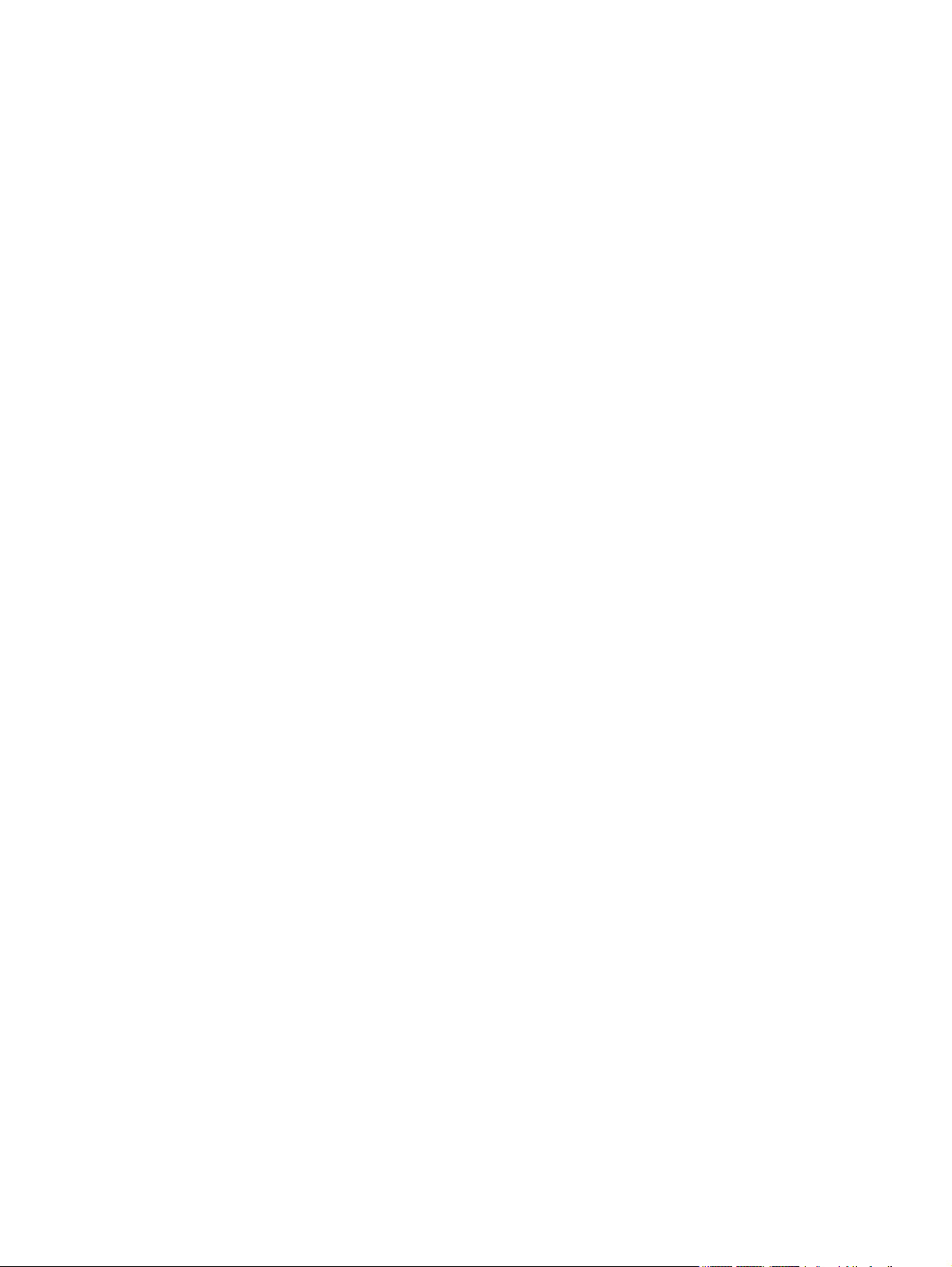
Sådan kommer du i gang
Mini
Page 2
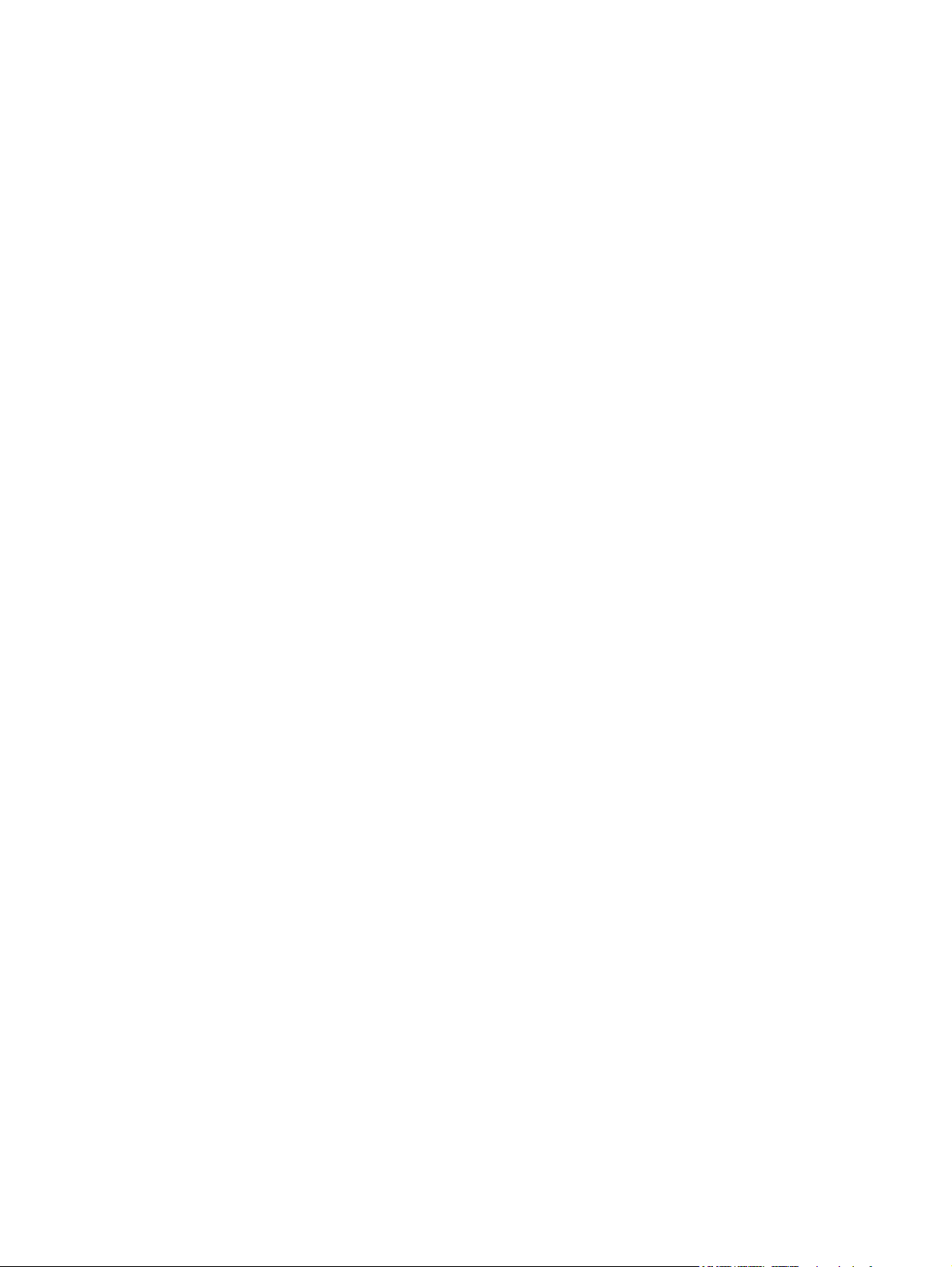
© Copyright 2010 Hewlett-Packard
Development Company, L.P.
Bluetooth er et varemærke tilhørende dets
indehaver og anvendes af Hewlett-Packard
Company under licens. Microsoft og
Windows er amerikansk registrerede
varemærker tilhørende Microsoft
Corporation. SD-logoet er et varemærke
tilhørende dets indehaver.
Oplysningerne indeholdt heri kan ændres
uden varsel. De eneste garantier for HP's
produkter og serviceydelser er angivet i de
udtrykkelige garantierklæringer, der følger
med sådanne produkter og serviceydelser.
Intet heri må fortolkes som udgørende en
yderligere garanti. HP er ikke
erstatningspligtig i tilfælde af tekniske
unøjagtigheder eller typografiske fejl eller
manglende oplysninger i denne vejledning.
Anden udgave: Juni 2010
Første udgave: Maj 2010
Dokumentets bestillingsnummer:
605302-082
Produktbemærkning
Denne vejledning beskriver funktioner, der er
fælles for de fleste modeller. Nogle af
funktionerne findes måske ikke på din
computer.
Vilkår vedrørende software
Når du installerer, kopierer, downloader eller
på anden vis bruger de softwareprodukter,
der er forudinstalleret på denne computer,
indvilliger du i at være bundet af
betingelserne i HP's slutbrugerlicensaftale
(EULA). Hvis du ikke accepterer disse
licensvilkår, er din eneste beføjelse at
returnere hele det ubrugte produkt
(hardware og software) inden for 14 dage
mod en refundering, der er underlagt
refunderingspolitikken for det sted, hvor du
har købt produktet.
For yderligere oplysninger eller anmodning
om en fuldstændig refundering af
computeren, bedes du kontakte det lokale
salgssted (sælgeren).
Page 3
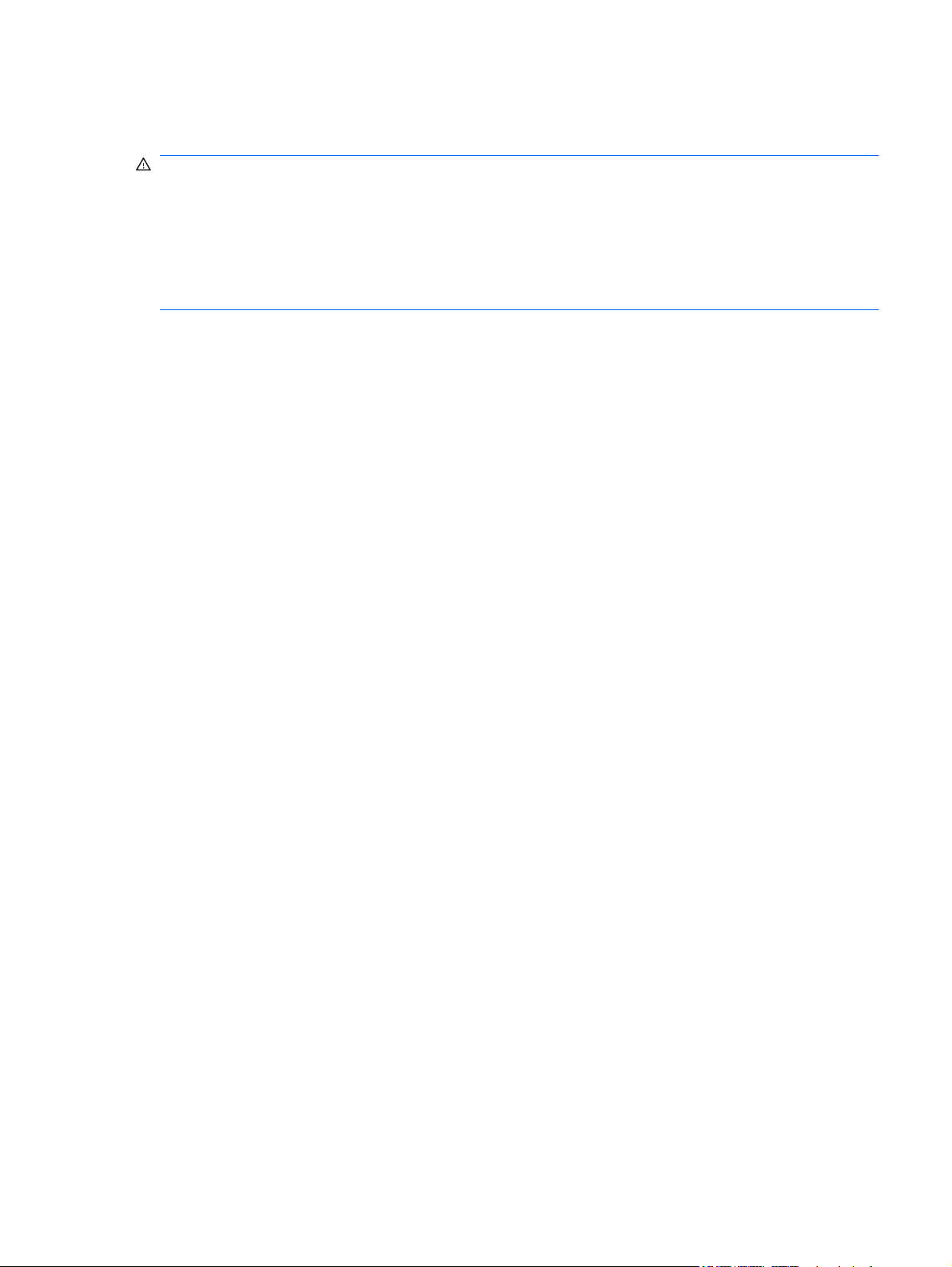
Sikkerhedsadvarsel
ADVARSEL! For at mindske risikoen for varmerelaterede skader eller overophedning af computeren
skal du undlade at placere den direkte på skødet eller blokere ventilationsåbningerne. Du må kun bruge
computeren på en hård, plan overflade. Sørg for, at luftstrømmen ikke blokeres af en anden hård
overflade, som f.eks. en tilstødende, valgfri printer, eller af en blød overflade, som f.eks. puder, tykke
tæpper eller beklædning. Du må heller ikke lade vekselstrømsadapteren komme i kontakt med huden
eller en blød overflade, f.eks. puder, tæpper eller beklædning, under drift. Computeren og
vekselstrømsadapteren overholder temperaturgrænserne for brugertilgængelige overflader, som
defineret af International Standard for Safety of Information Technology Equipment (IEC 60950).
iii
Page 4
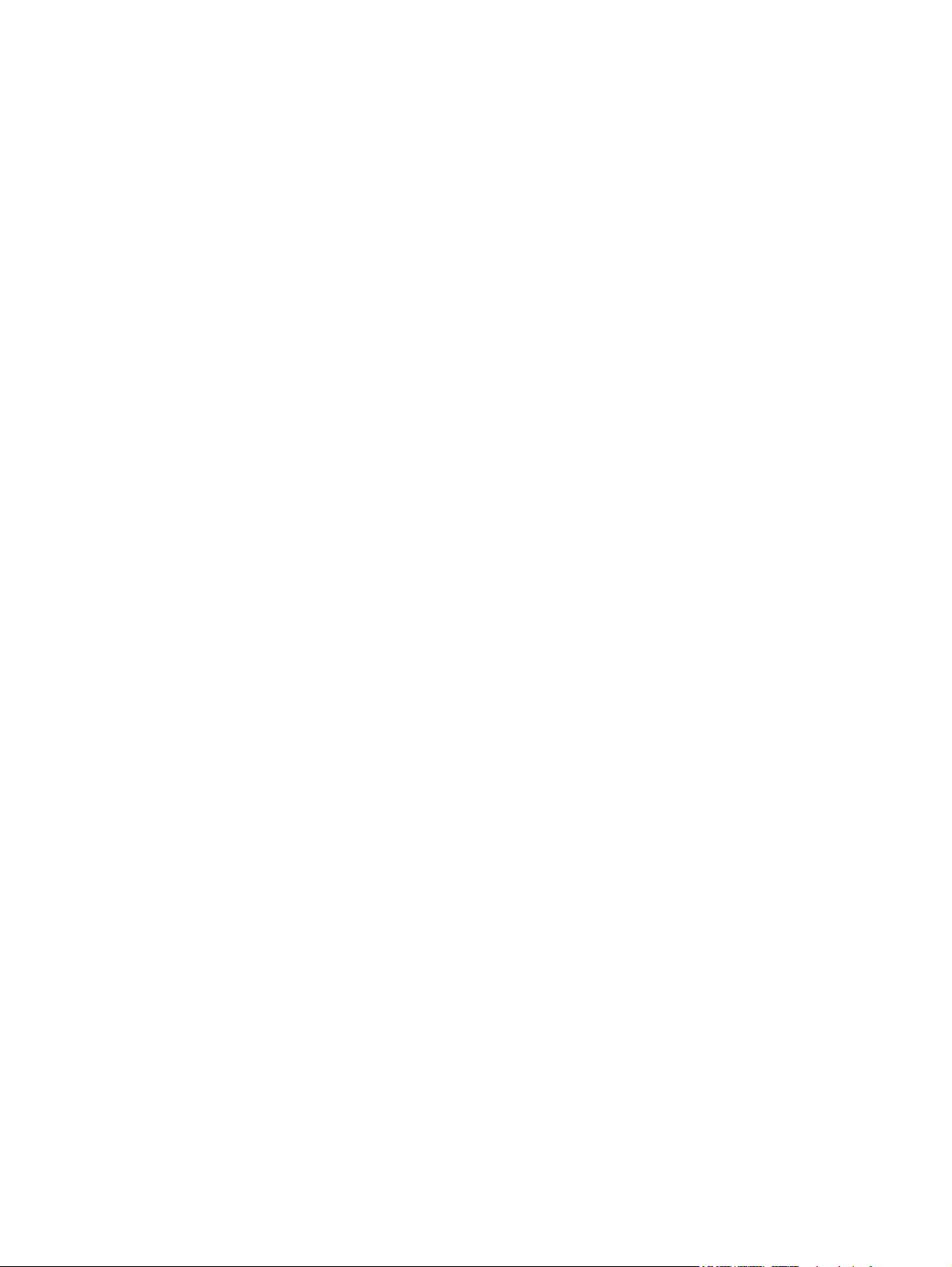
iv Sikkerhedsadvarsel
Page 5
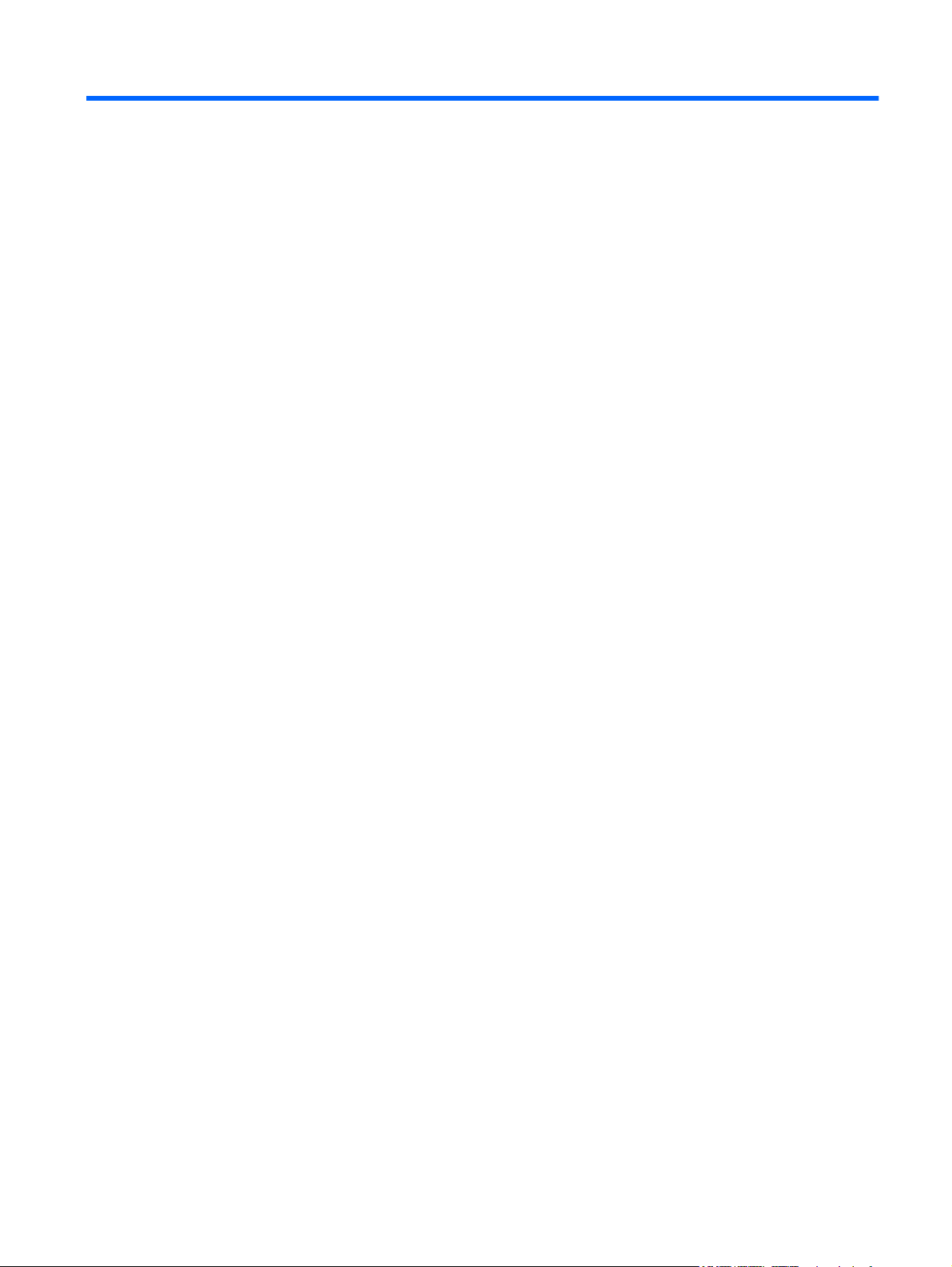
Indholdsfortegnelse
1 Velkommen
Her finder du oplysninger ..................................................................................................................... 2
2 Lær din computer at kende
Top ....................................................................................................................................................... 4
TouchPad ............................................................................................................................ 4
Lysdioder ............................................................................................................................. 5
Taster ................................................................................................................................... 6
Forside ................................................................................................................................................. 7
Højre side ............................................................................................................................................. 8
Venstre side ......................................................................................................................................... 9
Skærm ................................................................................................................................................ 10
I bunden ............................................................................................................................................. 11
3 HP QuickWeb (kun udvalgte modeller)
Aktivering af HP QuickWeb ............................................................................................................... 12
Start af HP QuickWeb ........................................................................................................................ 13
Identifikation af QuickWeb LaunchBar ............................................................................................... 14
Identifikation af QuickWeb-kontrolikonerne ....................................................................... 14
Identifikation af QuickWeb LaunchBar-ikonerne ................................................................ 14
Identifikation af QuickWeb-meddelelsesikoner .................................................................. 15
Konfiguration af netværket ................................................................................................................. 17
Start af Microsoft Windows ................................................................................................................. 17
Tænding og slukning af HP QuickWeb .............................................................................................. 17
4 Netværk
Brug af en internetudbyder (ISP) ........................................................................................................ 19
Tilslutning til et trådløst netværk ......................................................................................................... 19
Tilslutning til et eksisterende WLAN .................................................................................. 20
Konfigurering af et nyt WLAN-netværk .............................................................................. 21
Konfiguration af en trådløs router ...................................................................... 22
Beskyttelse af dit WLAN .................................................................................... 22
5 Tastatur og pegeredskaber
Brug af tastaturet ................................................................................................................................ 23
Brug af handlingstasterne .................................................................................................. 23
Brug af pegeredskaber ....................................................................................................................... 25
Angivelse af indstillinger for pegeredskaber ...................................................................... 25
v
Page 6
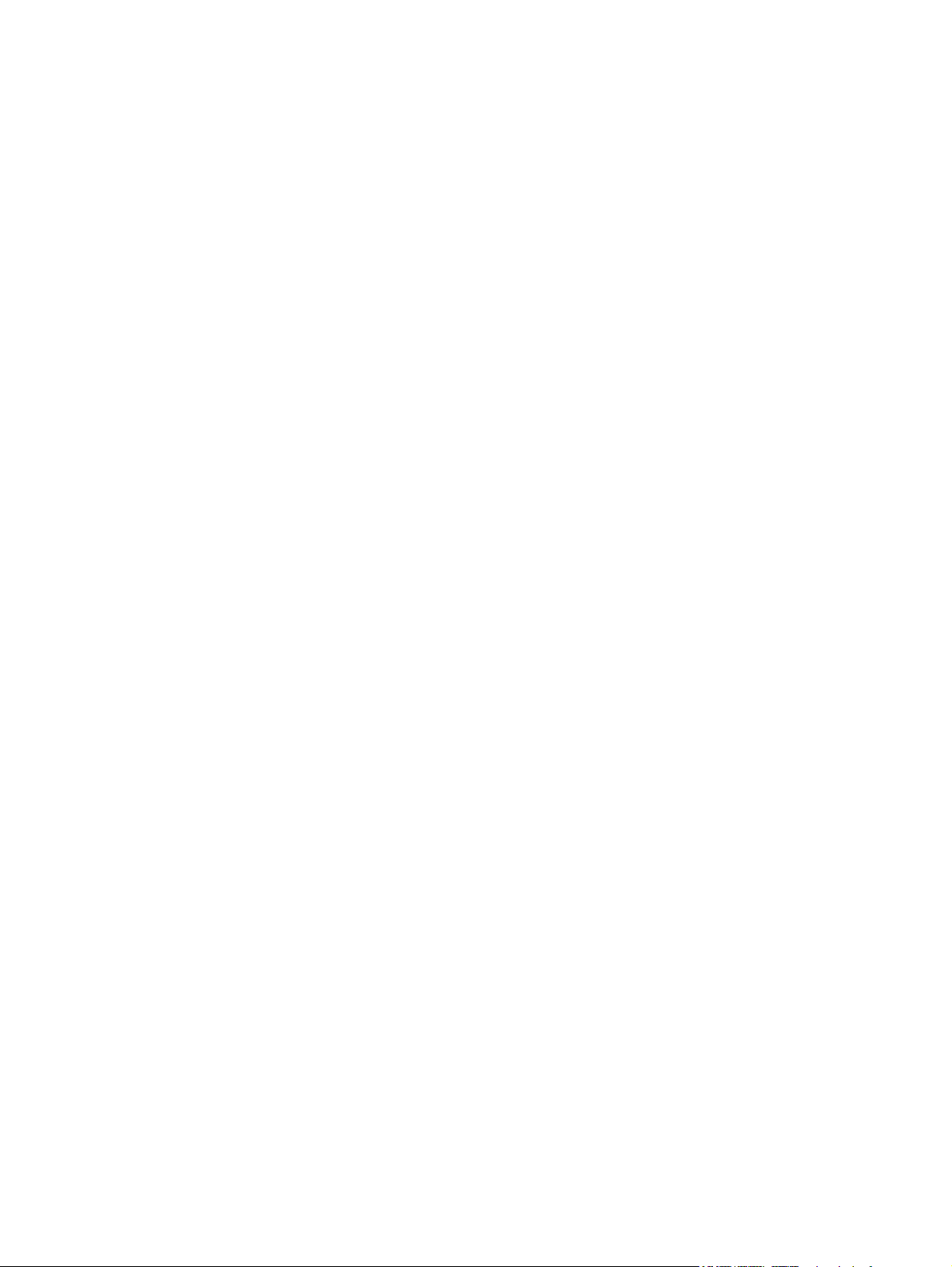
Brug af TouchPad'en ......................................................................................................... 25
Navigering ......................................................................................................... 25
Valg ................................................................................................................... 26
6 Vedligeholdelse
Isætning og udtagning af batteriet ...................................................................................................... 27
Udskiftning eller opgradering af harddisken ....................................................................................... 29
Fjernelsen af harddisken ................................................................................................... 29
Installation af en harddisk .................................................................................................. 30
Tilføjelse eller udskiftning af hukommelsesmoduler ........................................................................... 31
Opdatering af programmer og drivere ................................................................................................ 36
Generel vedligeholdelse ..................................................................................................................... 36
Rengøring af skærmen ...................................................................................................... 36
Rengøring af TouchPad og tastatur ................................................................................... 36
7 Sikkerhedskopiering og gendannelse
Gendannelsesdiske ............................................................................................................................ 37
Udførelse af en systemgendannelse .................................................................................................. 38
Gendannelse ved hjælp af dedikeret gendannelsespartition (kun udvalgte modeller) ...... 38
Gendannelse ved hjælp af gendannelsesdiskene ............................................................. 39
Sikkerhedskopiering af dine data ....................................................................................................... 39
Brug af Sikkerhedskopiering og gendannelse til Windows ................................................ 39
Brug af systemgendannelsespunkter ................................................................................ 40
Hvornår skal du oprette gendannelsespunkter ................................................. 40
Oprettelse af et systemgendannelsespunkt ...................................................... 40
Gendannelse til tidligere dato og klokkeslæt ..................................................... 40
8 Kundesupport
Kontakte kundesupport ...................................................................................................................... 41
Mærkater ............................................................................................................................................ 41
9 Specifikationer
Indgangseffekt .................................................................................................................................... 43
Driftsmiljø ........................................................................................................................................... 43
Indeks ................................................................................................................................................................. 44
vi
Page 7
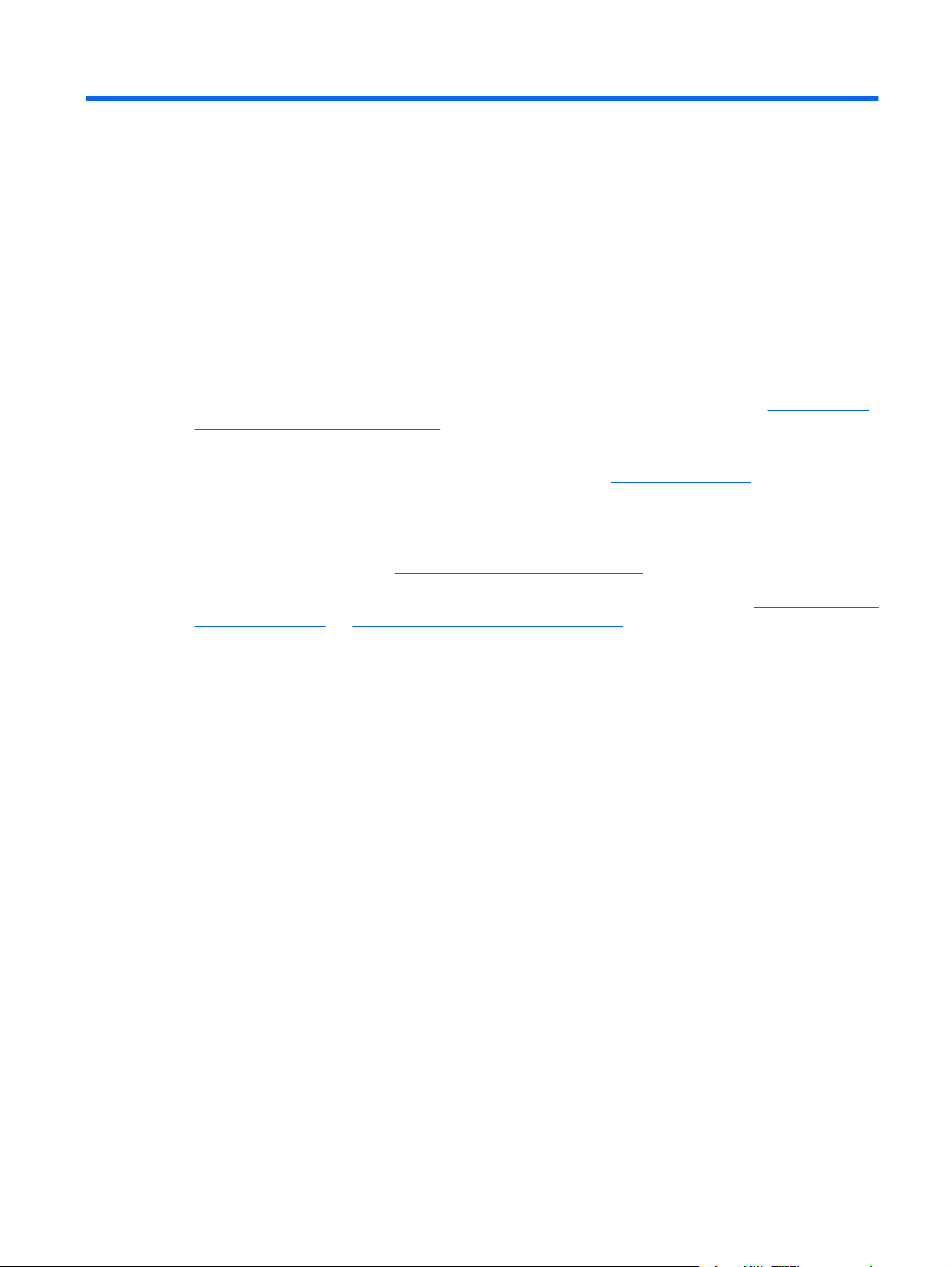
1 Velkommen
Efter at du har opsat og registreret computeren, er det vigtigt at du følger nedenstående
fremgangsmåde:
Installer HP QuickWeb - Få umiddelbar adgang til din musik, dine digitale fotos og internettet,
●
uden at du behøver at starte operativsystemet. Yderligere oplysninger finder du i
(kun udvalgte modeller) på side 12.
Opret forbindelse til internettet - Opsæt dit trådløse eller fastkoblede netværk, så du kan oprette
●
forbindelse til internettet. Yderligere oplysninger finder du i
Opdater din antivirussoftware - Beskyt computeren imod skader forårsaget af virus. Softwaren
●
er forudinstalleret på computeren og indeholder et begrænset abonnement på gratis opdateringer.
Yderligere oplysninger finder du i HP Notebook-referencevejledning. Oplysninger om adgang til
denne vejledning finder du i
HP QuickWeb
Netværk på side 18.
Her finder du oplysninger på side 2.
Lær din computer at kende - Få oplysninger om din computers funktioner. Se
●
at kende på side 4 og Tastatur og pegeredskaber på side 23 for yderligere oplysninger.
Opret gendannelsesdiske - Gendan operativsystemet og softwaren til fabriksindstillingerne i
●
tilfælde af systemfejl eller ustabilitet. Se
få anvisninger.
Find installeret software - Få adgang til en liste over software, der er forudinstalleret på
●
computeren. Vælg Start > Alle programmer. Oplysninger om brug af den software, som fulgte
med computeren, finder du i softwareproducentens anvisninger, som evt. findes i softwaren eller
på producentens websted.
Sikkerhedskopiering og gendannelse på side 37 for at
Lær din computer
1
Page 8
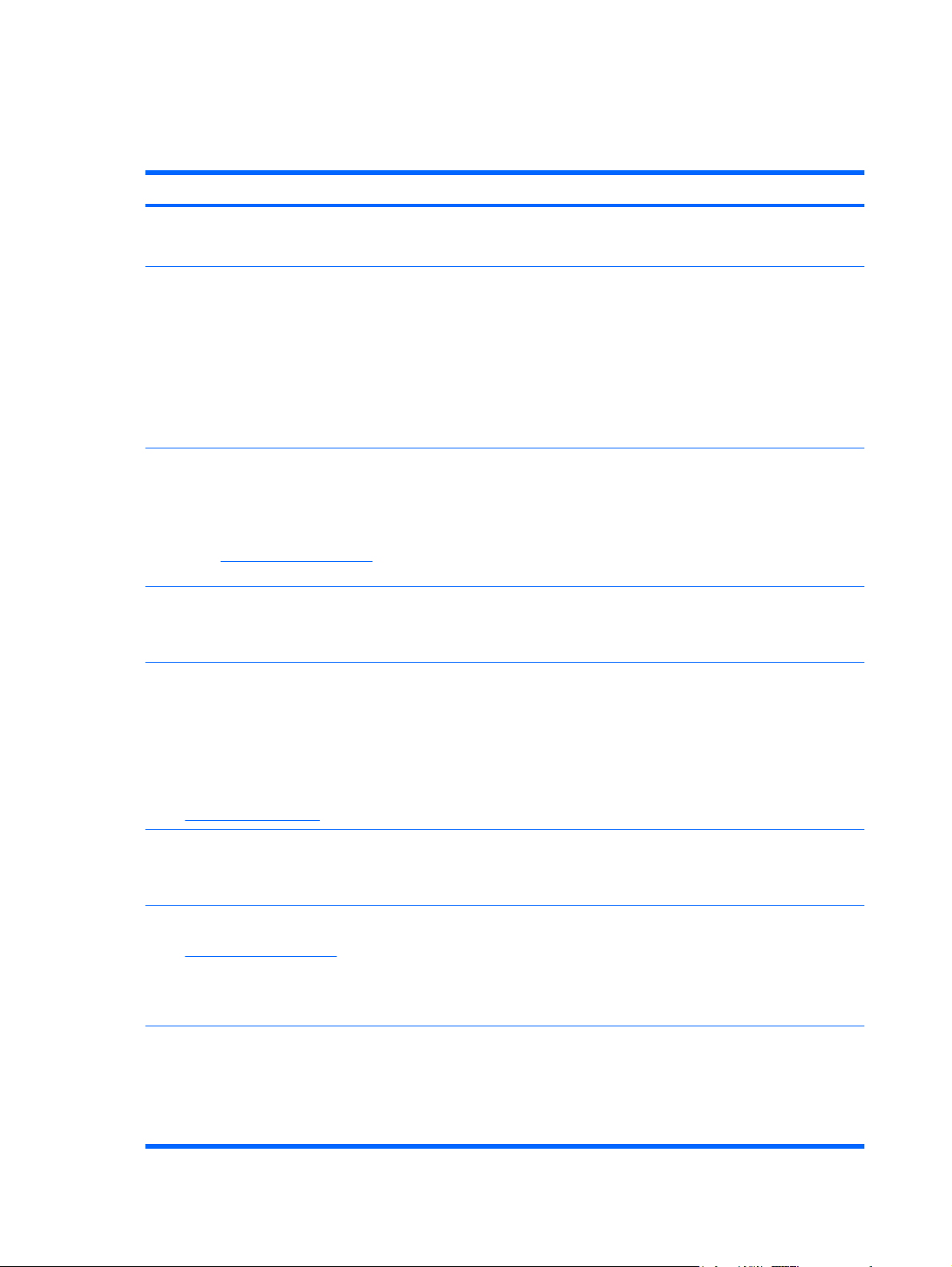
Her finder du oplysninger
Computeren leveres med flere ressourcer, så du kan udføre forskellige opgaver.
Ressourcer Oplysninger om
Oversigt over Lynopsætning
HP Notebook-referencevejledning
For at få adgang til denne vejledning skal du vælge
Start > Hjælp og support > Brugervejledninger.
Hjælp og support
Du får adgang til Hjælp og support ved at vælge Start
> Hjælp og support.
BEMÆRK: Land- og områdespecifik support får du
ved at gå til
eller område og følge anvisningerne på skærmen.
Generelle bemærkninger, sikkerhed og miljø
For at få adgang til bemærkningerne skal du vælge
Start > Hjælp og support > Brugervejledninger.
Sikkerheds- og komfortvejledning
Sådan får du adgang til denne vejledning:
Vælg Start > Hjælp og support >
Brugervejledninger.
http://www.hp.com/support, vælge dit land
Sådan opsættes computeren
●
Hjælp til at identificere computerkomponenter
●
Strømstyringsfunktioner
●
Sådan optimeres batteriets levetid
●
Sådan anvendes computerens multimediefunktioner
●
Sådan beskyttes computeren
●
Sådan vedligeholdes computeren
●
Sådan opdateres softwaren
●
Oplysninger om operativsystemet
●
Software-, driver- og BIOS-opdateringer
●
Fejlfindingsværktøjer
●
Sådan får du adgang til Teknisk support
●
Oplysninger om sikkerhed og lovgivningsmæssige oplysninger
●
Oplysninger vedrørende bortskaffelse af batterier
●
Korrekt opsætning af en terminalarbejdsplads, arbejdsstilling og
●
helbred samt arbejdsvaner
Sikkerhedsoplysninger vedrørende el og maskinel
●
- eller -
http://www.hp.com/ergo.
Gå til
Forlder over Worldwide Telephone Numbers
(Telefonnumre til HP-kontorer verden over)
Denne folder følger med din computer.
HPs websted
http://www.hp.com/support for at få adgang til
Gå til
dette websted.
Begrænset garanti*
Sådan får du adgang til denne garanti:
Vælg Start > Hjælp og support > HP garanti.
- eller -
2 Kapitel 1 Velkommen
Telefonnumre til HP-support
Supportoplysninger
●
Bestilling af reservedele og yderligere hjælp
●
Software-, driver- og BIOS-opdateringer (Setup Utility)
●
Tilgængeligt tilbehør til enheden
●
Oplysninger om garanti
Page 9
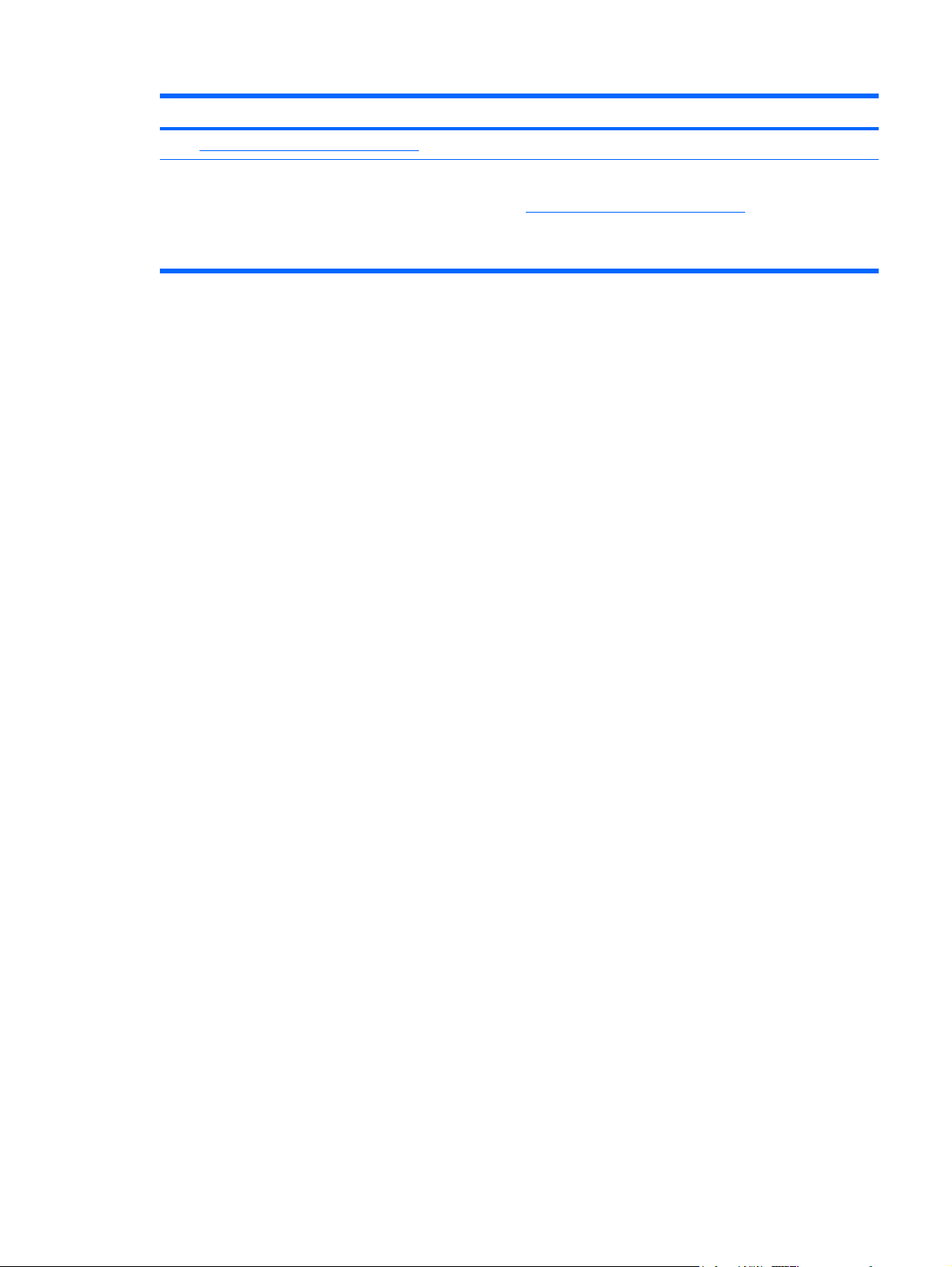
Ressourcer Oplysninger om
Gå til http://www.hp.com/go/orderdocuments.
*Du finder den udtrykkeligt anførte HP begrænsede garanti, som gælder for dit produkt, i startmenuen på din pc og/eller på den
cd/dvd, der ligger i kassen. For visse lande/områder ligger der en trykt HP begrænset garanti i kassen. I lande/områder, hvor
der ikke medfølger en trykt garanti, kan du bede om en kopi fra
Hewlett Packard, MS POD, 11311 Chinden Blvd, Boise, ID 83714, USA; Hewlett Packard, POD, Via G. Di Vittorio, 9, 20063,
Cernusco s/Naviglio (MI), Italien; Hewlett Packard, POD, P.O. Box 200, Alexandra Post Office, Singapore 911507. Husk at
skrive produktnavn, garantiperiode (står på serienummermærket), navn og postadresse.
http://www.hp.com/go/orderdocuments eller skrive til HP på:
Her finder du oplysninger 3
Page 10
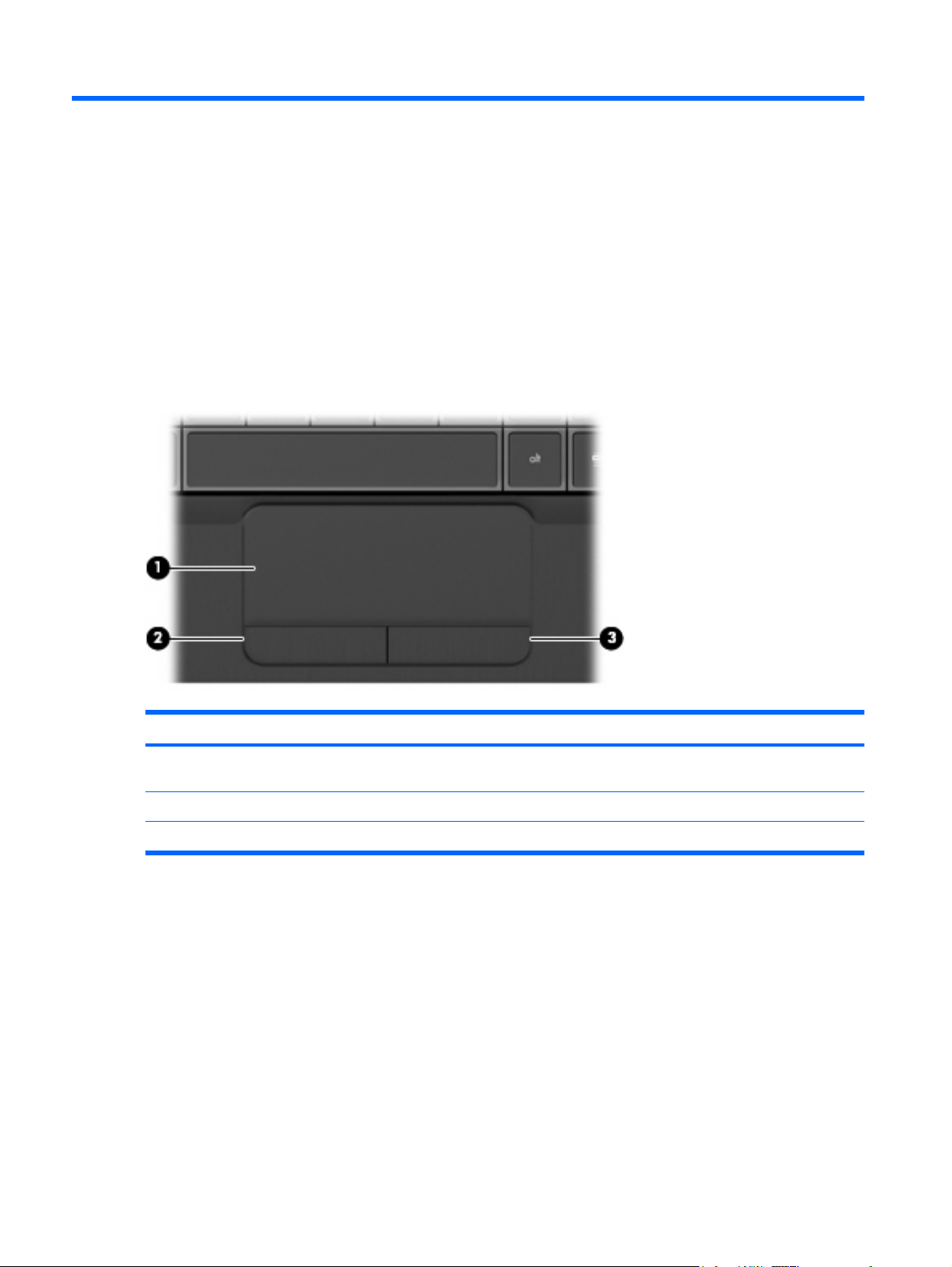
2 Lær din computer at kende
Top
TouchPad
Komponent Beskrivelse
(1) TouchPad-zone Flytter markøren samt vælger og aktiverer elementer på
skærmen.
(2) Venstre TouchPad-knap Fungerer som venstre knap på en ekstern mus.
(3) Højre TouchPad-knap Fungerer som højre knap på en ekstern mus.
4 Kapitel 2 Lær din computer at kende
Page 11
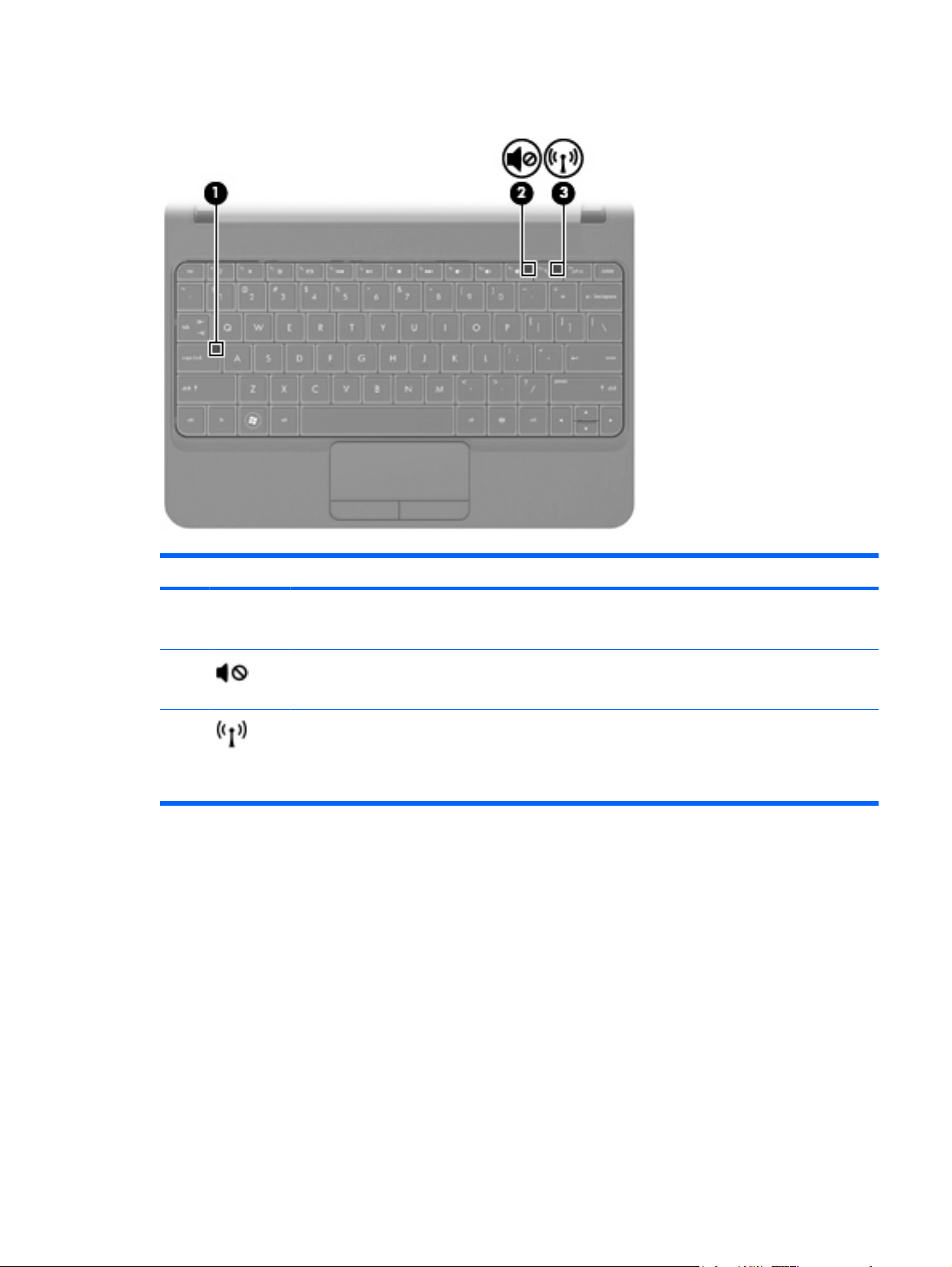
Lysdioder
Komponent Beskrivelse
(1) Lysdiode for Caps Lock
(2) Lysdiode for lydløs
(3) Lysdiode for trådløs
Hvid: Caps lock er slået til.
●
Slukket: Caps Lock er slået fra.
●
Gul: Computerlyden er slået fra.
●
Slukket: Computerlyden er slået til.
●
Hvid: Der er tændt for en integreret, trådløs enhed, som f.eks. en
●
WLAN-enhed (trådløst lokalt netværk), en WWAN-enhed (trådløst
lokalt netværk) og/eller en Bluetooth®-enhed.
Gul: Alle trådløse enheder er slået fra.
●
Top 5
Page 12

Taster
Komponent Beskrivelse
(1) Tasten esc Viser systemoplysninger, hvis den anvendes i kombination med
tasten fn.
(2) Tasten fn Udfører ofte anvendte systemfunktioner, hvis den anvendes i
(3) Windows-logotast Viser menuen Start i Windows.
(4) Windows-programtast Åbner en genvejsmenu for elementer under markøren.
(5) Piletaster Rul siden op eller ned, eller tryk i kombination med tasten fn for at
(6) Handlingstaster Udfører ofte anvendte systemfunktioner.
kombination med en piletast eller tasten esc.
flytte til begyndelsen eller slutningen af dokumentet.
6 Kapitel 2 Lær din computer at kende
Page 13
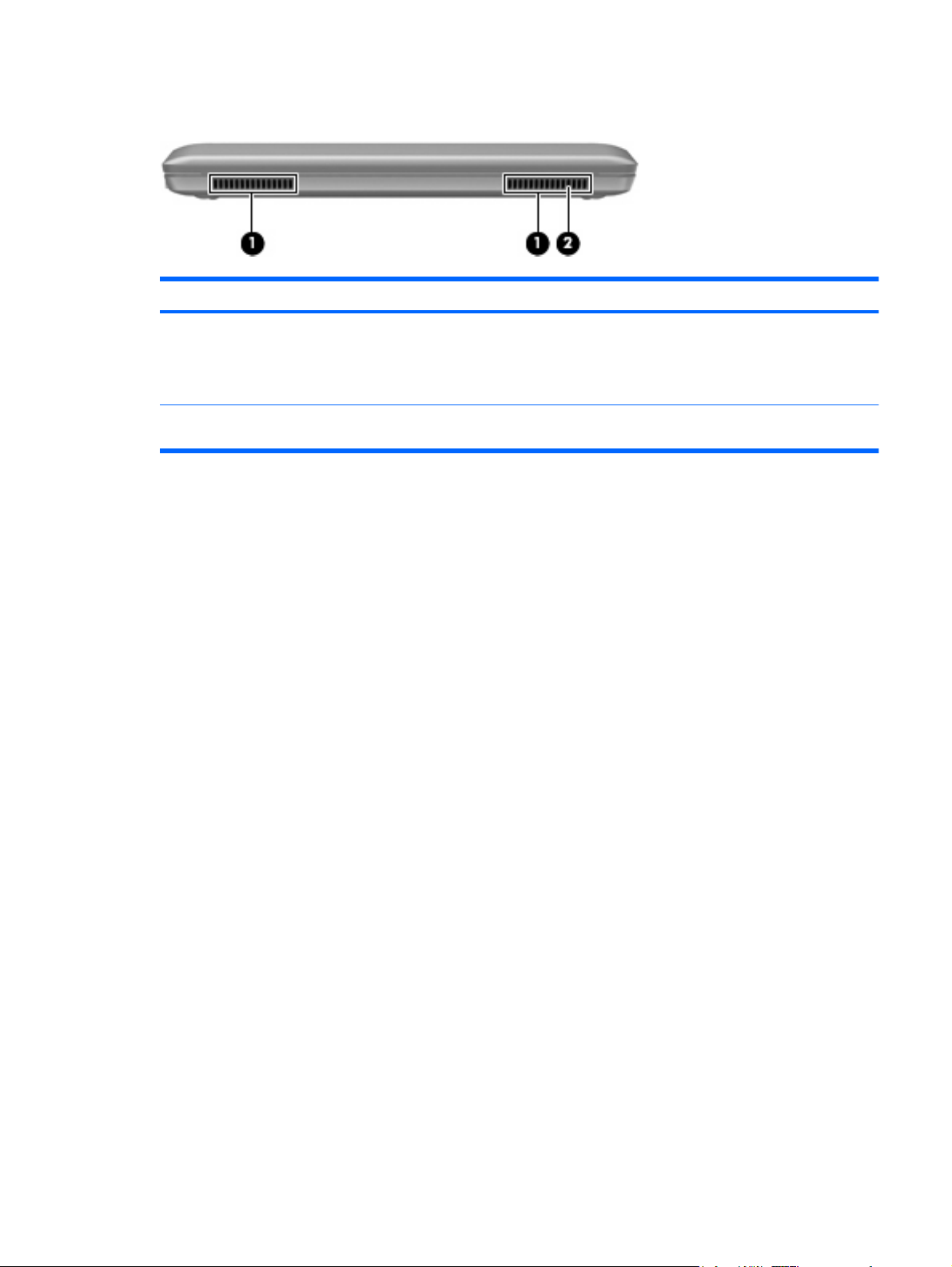
Forside
Komponent Beskrivelse
(1) Ventilationsåbninger (2) Lader luftstrømmen afkøle indvendige komponenter.
(2) Højttaler Udsender lyd.
BEMÆRK: Computerens ventilator starter automatisk med at nedkøle interne
komponenter for at forhindre overophedning. Det er helt normalt, at den interne ventilator
slår til og fra under drift.
Forside 7
Page 14
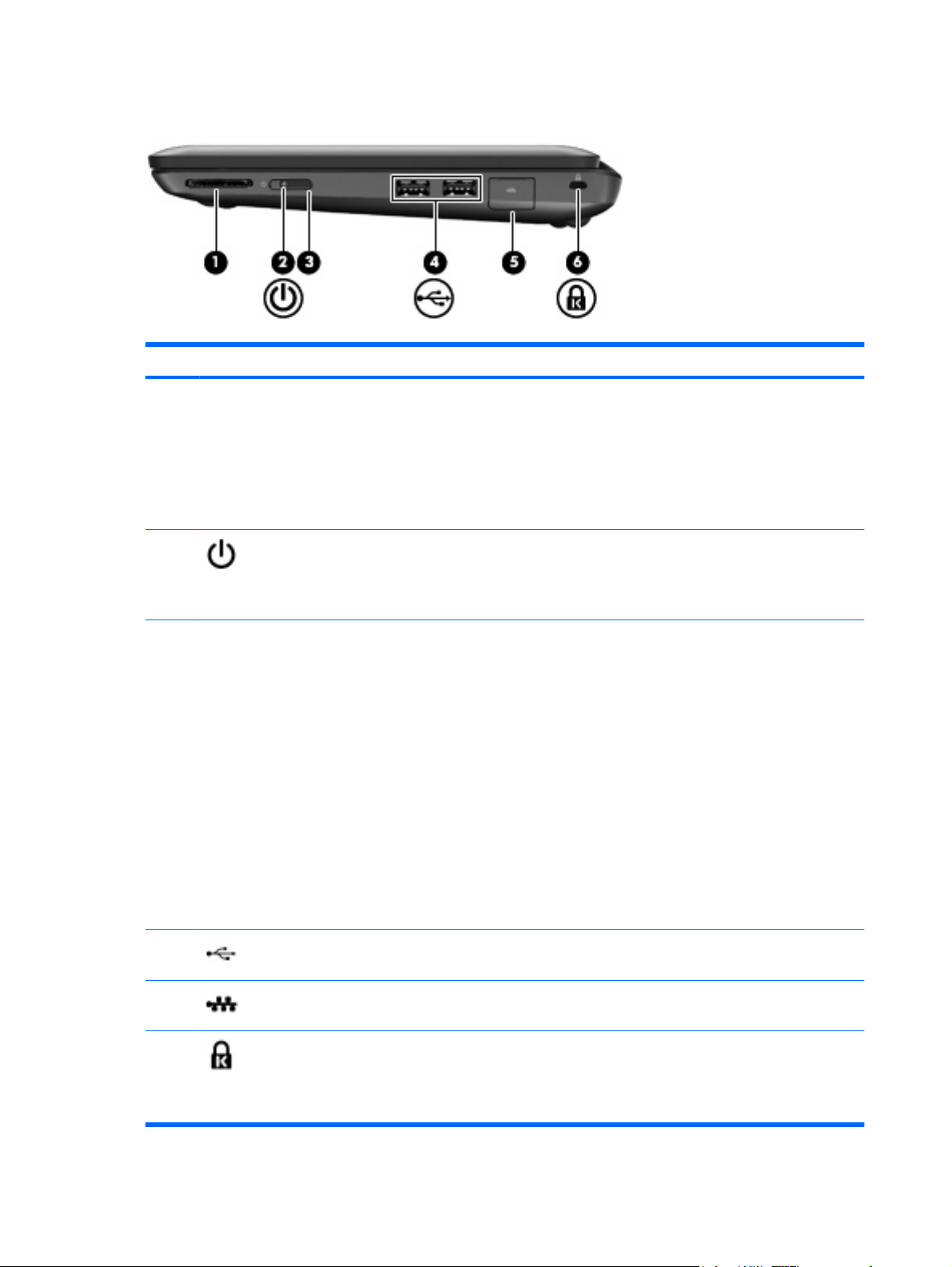
Højre side
Komponent Beskrivelse
(1) Digital Media Slot Understøtter følgende digitale kortformater:
MultiMediaCard (MMC)
●
SD-hukommelseskort (Secure Digital)
●
Secure Digital Extended Capacity-hukommelseskort (SDxC)
●
Secure Digital High Capacity-hukommelseskort (SDHC)
●
(2) Lysdiode for strøm
(3) Tænd/sluk-skydeknap
(4) USB-porte (2) Tilslutter USB-enheder (ekstraudstyr).
(5) RJ-45-stik (netværk) og
dæksel
Hvid: Computeren er tændt.
●
Blinker hvidt: Computeren er i slumretilstand.
●
Slukket: Der er slukket for computeren, eller den er i Dvaletilstand.
●
Når computeren er slukket, skal du skubbe knappen for at tænde
●
computeren.
Når computeren er tændt, skal du trykke kortvarigt på knappen for at
●
starte slumretilstand.
Når computeren er i slumretilstand, skal du trykke kortvarigt på
●
knappen for at afslutte slumretilstand.
Når computeren er i dvaletilstand, skal du trykke kortvarigt på
●
knappen for at afslutte dvaletilstand.
Hvis computeren ikke længere reagerer, og Windows®-procedurerne for
nedlukning ikke fungerer korrekt, skal du trykke på og holde tænd/slukknappen inde i mindst fire sekunder for at slukke for computeren.
Vælg Start > Kontrolpanel > System og sikkerhed > Strømstyring,
eller se HP Notebook-referencevejledning, hvis du vil vide mere om
strømindstillingerne.
Tilslutter et netværkskabel.
(6) Stik til sikkerhedskabel Til tilslutning af et sikkerhedskabel (ekstraudstyr) til computeren.
8 Kapitel 2 Lær din computer at kende
BEMÆRK: Sikkerhedskablet er beregnet til at fungere præventivt, men
vil ikke nødvendigvis forhindre, at computeren bliver fejlhåndteret eller
stjålet.
Page 15
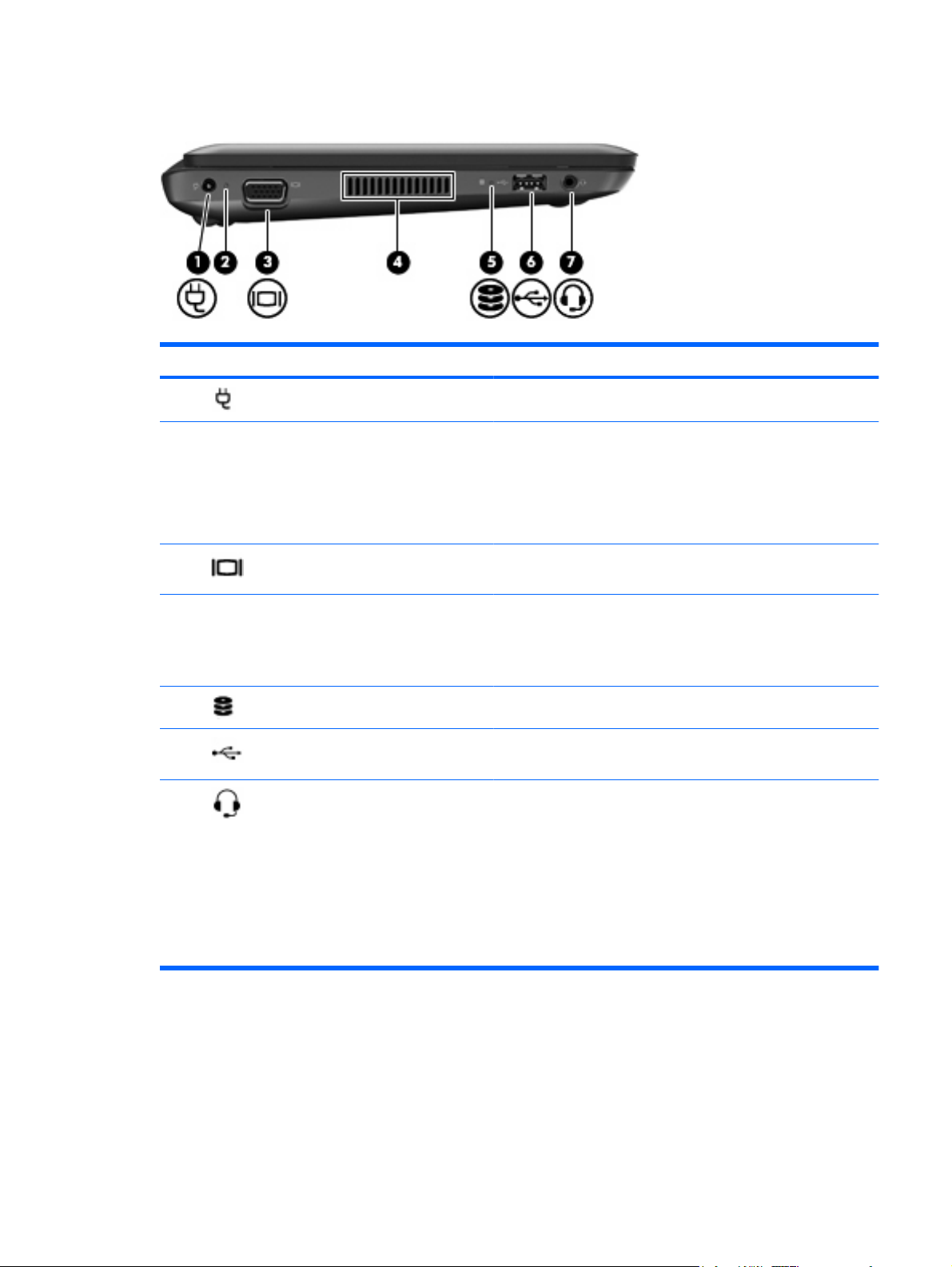
Venstre side
Komponent Beskrivelse
(1) Strømstik Tilslutter en vekselstrømsadapter.
(2) Lysdiode for vekselstrømsadapter
(3) Port til ekstern skærm Tilslutter en ekstern VGA-skærm eller -projektor.
(4) Ventilator Lader luftstrømmen afkøle indvendige komponenter.
(5) Lysdiode for drev Blinker hvidt: Harddisken anvendes.
(6) USB-port Tilslutter en valgfri USB-enhed.
(7) Lydudgangsstik (hovedtelefon),
lydindgangsstik (mikrofon)
Hvid: Computeren er sluttet til ekstern strøm, og batteriet er
●
fuldt opladet.
Gul: Computeren er sluttet til ekstern strøm, og batteriet
●
oplader.
Slukket: Computeren er ikke sluttet til ekstern strøm.
●
BEMÆRK: Computerens ventilator starter automatisk med at
nedkøle interne komponenter for at forhindre overophedning. Det
er helt normalt, at den interne ventilator slår til og fra under drift.
Tilslut stereohøjttalere, hovedtelefoner, øresnegle, headset eller
TV-lyd. Kan også anvendes til tilslutning af en headsetmikrofon
(ekstraudstyr).
ADVARSEL! Hvis du vil mindske risikoen for personskader, skal
du regulere lydstyrken, før du tager hovedtelefoner, øresnegle eller
headset på. Der er yderligere oplysninger om sikkerhed i
vejledningen Generelle bemærkninger, sikkerhed og miljø.
BEMÆRK: Når en enhed sluttes til stikket, deaktiveres
computerens højttalere.
Venstre side 9
Page 16
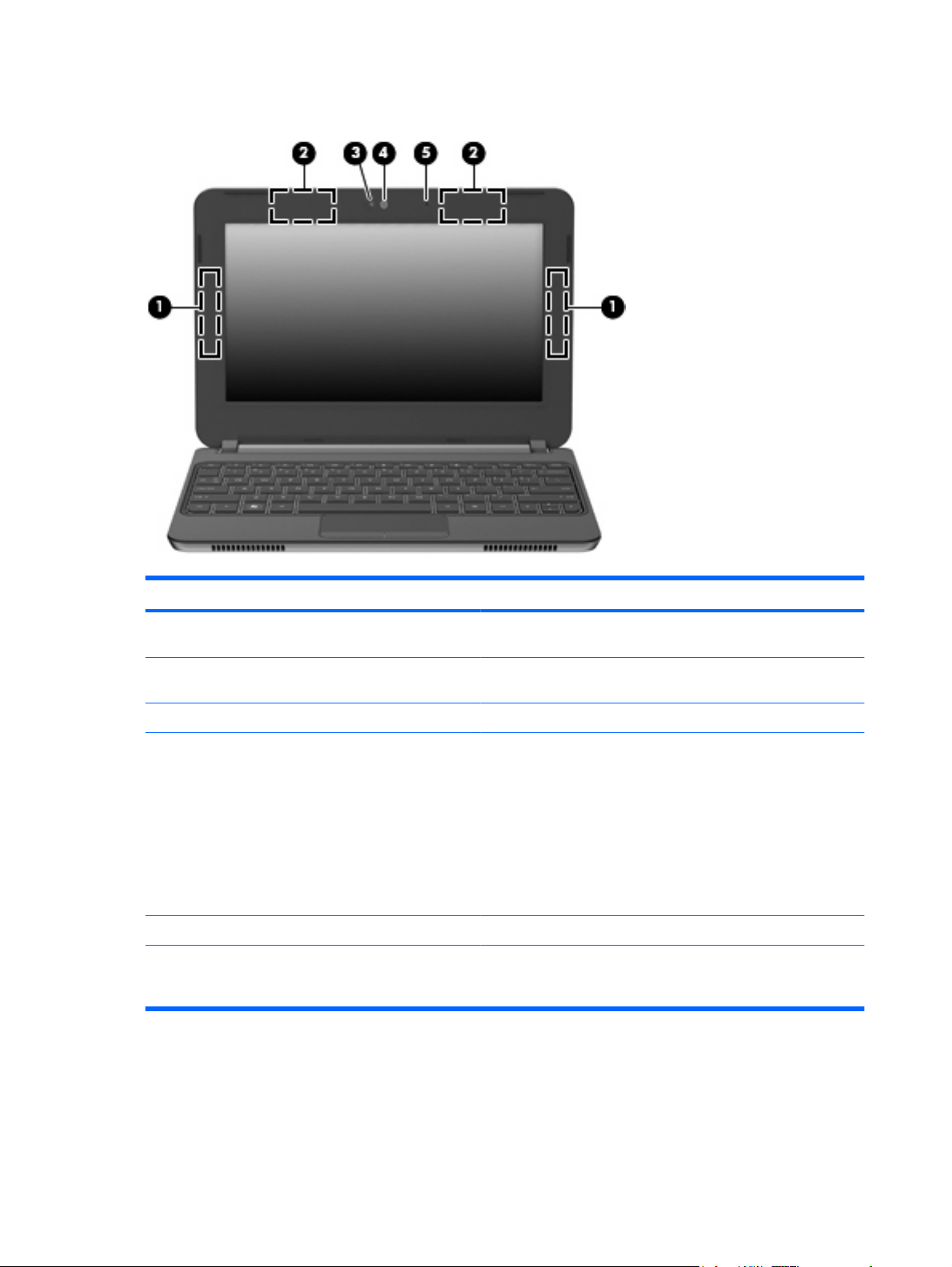
Skærm
Komponent Beskrivelse
(1) WWAN-antenner* (2) (kun udvalgte modeller) Sender og modtager trådløse signaler til at kommunikere med
WWAN (wireless wide area networks).
(2) WLAN-antenner (2)* Sender og modtager signaler til kommunikation med WLAN
(trådløse lokale netværk).
(3) Lysdiode for webkamera Tændt: Webcam er i brug.
(4) Webcam Optager video og tager fotografier.
Sådan bruger du dit webkamera:
Vælg Start > Alle programmer > HP > HP Media Suite (HP-
●
mediepakke) > HP Camera (HP-kamera).
– eller –
Vælg Start > Alle programmer > ArcSoft WebCam
●
Companion 3 > WebCam Companion 3.exe.
(5) Intern mikrofon Optager lyd.
*Antennerne er ikke synlige udvendigt på computeren. For at opnå den optimale transmission skal området umiddelbart omkring
antennerne holdes fri for forhindringer. Lovgivningsmæssige oplysninger om trådløs kommunikation finder du i det afsnit i
Generelle bemærkninger, sikkerhed og miljø, der gælder for dit land/område. Disse bestemmelser findes i Hjælp og support.
10 Kapitel 2 Lær din computer at kende
Page 17

I bunden
Komponent Beskrivelse
(1) Udløserknapper til batteri (2) Frigør batteriet fra batterirummet.
(2) Batterirum Indeholder batteriet.
I bunden 11
Page 18

3 HP QuickWeb (kun udvalgte modeller)
Første gang du tænder computeren efter at have gennemført opsætningen af Windows, vises
opsætningsskærmen til QuickWeb. HP QuickWeb er et valgfrit, instant-on-miljø, der er adskilt fra
hovedoperativsystemet. Med QuickWeb kan du få adgang til følgende programmer uden først at skulle
starte Windows.
Webbrowser
●
Chat
●
Skype (kun udvalgte modeller)
●
Web-e-mail
●
Webkalender
●
Musikafspiller
●
Fotofremviser
●
BEMÆRK: Der er yderligere oplysninger om brug af QuickWeb i Hjælp til programmet QuickWeb.
Aktivering af HP QuickWeb
Følg anvisningerne på skærmen for at aktivere QuickWeb. Efter at du har aktiveret QuickWeb, vises
startskærmbilledet til HP QuickWeb, hver gang du tænder computeren.
BEMÆRK: Se afsnittet Tænding og slukning af HP QuickWeb på side 17 for at tænde eller slukke
QuickWeb.
12 Kapitel 3 HP QuickWeb (kun udvalgte modeller)
Page 19

Start af HP QuickWeb
1. Tænd for computeren.
Startskærmbilledet til HP QuickWeb vises.
2. Klik på et ikon på QuickWeb-startskærmbilledet for at starte et program.
BEMÆRK: Når startsiden til HP QuickWeb vises første gang, vises der automatisk en timer oven over
ikonet Start Windows. Hvis du ikke flytter musen eller trykker på en tast i løbet af 15 sekunder, starter
computeren Microsoft Windows. Yderligere oplysninger om QuickWeb-timeren og ændring af timerindstillingerne finder du i softwarehjælpen til HP QuickWeb.
Start af HP QuickWeb 13
Page 20

Identifikation af QuickWeb LaunchBar
QuickWeb LaunchBar omfatter QuickWeb-kontrolikoner (1), LaunchBar-ikoner (2) og
meddelesesikoner (3).
Identifikation af QuickWeb-kontrolikonerne
Ikon Funktion
Starter Windows-operativsystemet
Lukker computeren ned.
Går tilbage til QuickWeb-startsiden.
Identifikation af QuickWeb LaunchBar-ikonerne
Ikon Funktion
Starter webbrowseren. Du kan søge og surfe på webstedet, åbne bogmærker og oprette links til
dine foretrukne websteder.
Starter chatprogrammet. Chat er et onlinemeddelelsesprogram (IM - Instant Messaging), hvor du
kan chatte med venner på flere chatprogrammer samtidigt.
Starter Skype (kun udvalgte modeller). Skype er den telefonsoftware, som er forudinstalleret på
internettet, hvor du kan have et telefonmøde eller en videosamtale. Du kan også chatte med en
eller flere personer samtidig.
Starter web-e-mail, så du kan få vist dine seneste e-mail, checke om der er kommet nye e-mail
og konfigurere din e-mail-konto.
Starter Webkalenderen, så du kan planlægge og administrere dine aktiviteter ved hjælp af dit
favorit online kalenderprogram.
14 Kapitel 3 HP QuickWeb (kun udvalgte modeller)
Page 21

Ikon Funktion
Starter musikafspilleren, så du hurtigt kan gennemse og administrere din musiksamling efter
kunstner, album, sang, genre eller afspilningsliste. Understøttede musikformater omfatter .mp3filer.
Starter fotofremviseren. Du ka få vist dine foretrukne fotos og albummer samt administrere din
fotosamling. Understøtter filtyperne .bmp, .gif, .jpg og .png.
Identifikation af QuickWeb-meddelelsesikoner
Ikon Funktion
Når der isættes et USB-drev, vises vinduet Filhåndtering, der indeholder et USB-ikon. Klik på
USB-ikonet for at åbne vinduet Filhåndtering. Højreklik på USB-ikonet for at åbne en menu og
fjerne enheden på en sikker måde.
Angiver, at netværket er tilsluttet. Klik på netværksikonet for at åbne dialogboksen Netværk.
Angiver, at netværket er frakoblet.
Starter dialogboksen Lydstyrkekontrol
Starter panelet Indstillinger. Brug Indstillingspanelet for at ændre følgende QuickWebindstillinger:
Indstil dato og klokkeslæt
●
Konfigurer netværksforbindelser.
●
Administrer strømindstillinger.
●
Administrer QuickWeb-programmer
●
Gendan QuickWeb
●
Identifikation af QuickWeb LaunchBar 15
Page 22

Ikon Funktion
Starter dialogboksen Strømkontrol, hvor du kan få vist oplysninger om batterikapacitet:
Når computeren er tilsluttet vekselstrøm, vises ikonet med en netledning.
●
Når computeren kører på batteristrøm, vises ikonet kun som et batteri.
●
Opladningstilstanden angives med farven på batteriikonet:
Grøn: Opladet
●
Gul: Lav
●
Rød: Kritisk lav
●
Starter hjælpen til QuickWeb-softwaren.
16 Kapitel 3 HP QuickWeb (kun udvalgte modeller)
Page 23
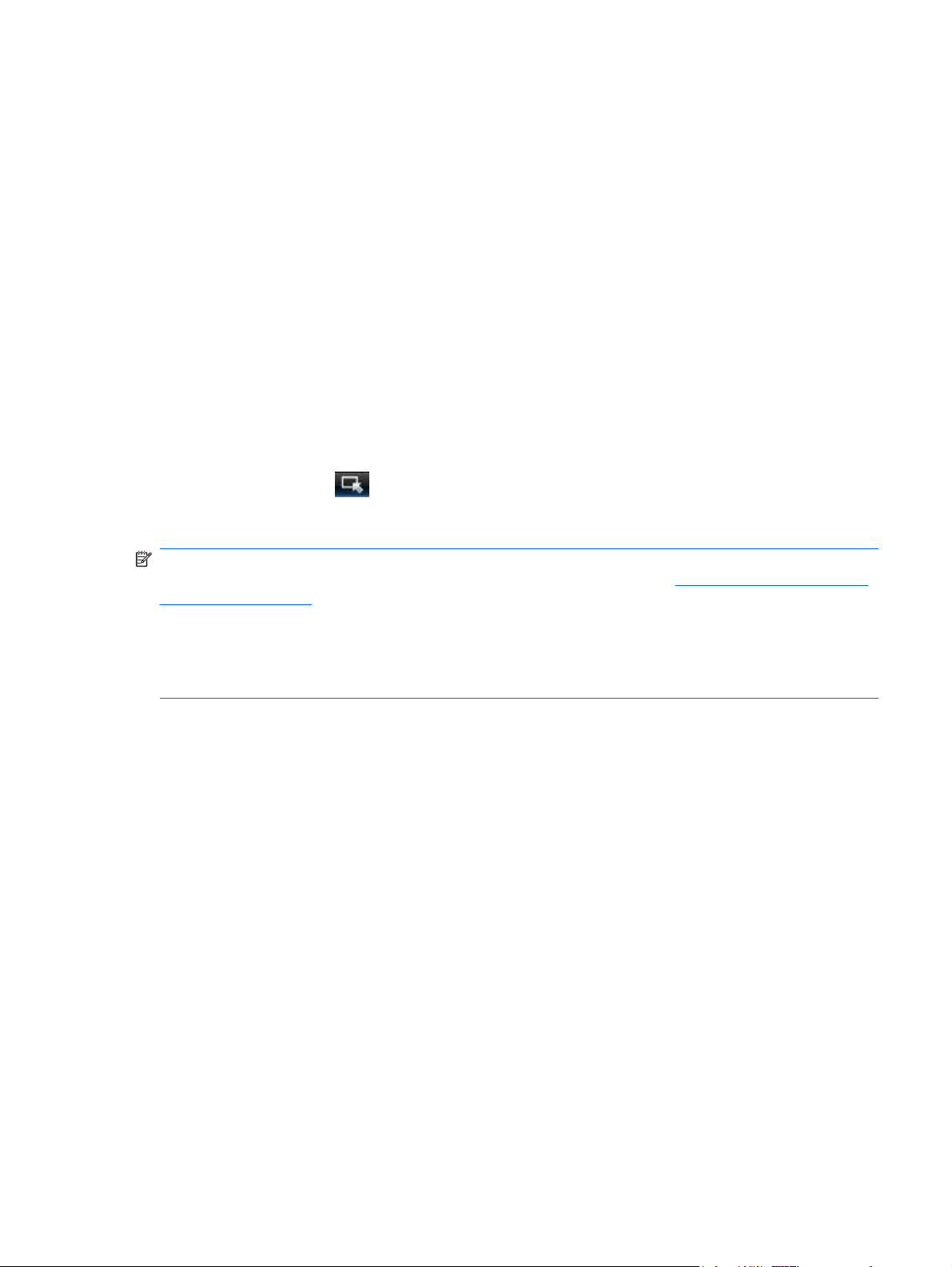
Konfiguration af netværket
Du kan opsætte en trådløs forbindelse i QuickWeb ved hjælp af konfigurationsværktøjet til HP
QuickWeb.
Sådan får du adgang til dette værktøj:
1. Klik på ikonet Indstillinger i systembakken.
2. Vælg Netværk, og marker derefter boksen Enable Wi-Fi (Aktiver Wi-Fi).
Du kan finde yderligere oplysninger om opsætning af en trådløs forbindelse ved hjælp af QuickWeb i
hjælpen til IOS-softwaren.
Start af Microsoft Windows
1. Tænd for computeren.
Startskærmbilledet til HP QuickWeb vises.
2.
Klik på ikonet Start
3. Klik på Yes (Ja) i Windows-dialogboksen.
BEMÆRK: Ved at klikke på Make Windows your default Power On experience (Gør Windows til
dit standardoperativsystem) i denne dialogboks, afbrydes QuickWeb. Se
QuickWeb på side 17 for at aktivere QuickWeb.
yderst til venstre for QuickWeb LaunchBar.
Tænding og slukning af HP
BEMÆRK: Hvis QuickWeb er blevet aktiveret, starter det hver gang, du tænder for din computer. For
at starte Microsoft® Windows skal du enten vente, til den automatiske timer tæller ned til nul efter 15
sekunder eller klikke på ikonet Start Windows på startsiden til QuickWeb. Yderligere oplysninger om
QuickWeb-timeren og ændring af timer-indstillingerne finder du i softwarehjælpen til HP QuickWeb.
Tænding og slukning af HP QuickWeb
1. Vælg Start > Alle programmer > HPQuickWeb > Konfigurationsværktøjet til HP QuickWeb.
Dialogboksen QuickWeb vises.
2. Vælg fanen Status.
3. Marker boksen Aktiver eller Deaktiver for at tænde eller slukke QuickWeb.
4. Klik på OK.
Konfiguration af netværket 17
Page 24
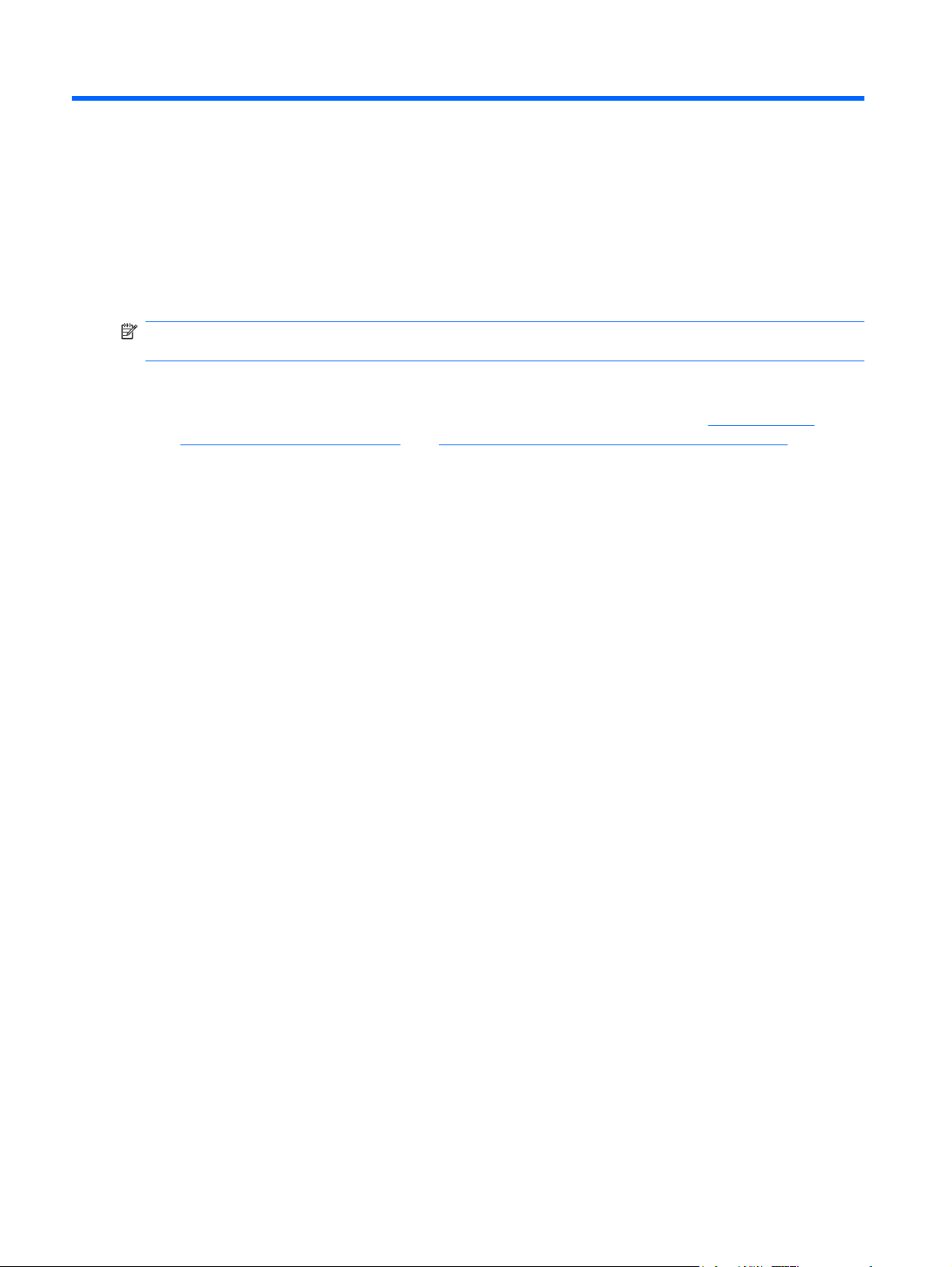
4Netværk
BEMÆRK: Internethardware- og softwarefunktioner varierer, afhængigt af computermodellen og dit
opholdssted.
Computeren understøtter to typer internetadgang:
Trådløs - Til mobil internetadgang kan du bruge en trådløs forbindelse. Se
●
eksisterende WLAN på side 20 eller Konfigurering af et nyt WLAN-netværk på side 21.
Fastkoblet - Du kan få adgang til internettet ved at slutte til et fastkoblet netværk. Oplysninger om
●
tilslutning til et fastkoblet netværk finder du i HP Notebook-referencevejledning.
Tilslutning til et
18 Kapitel 4 Netværk
Page 25

Brug af en internetudbyder (ISP)
Før du kan slutte til internettet, skal du oprette en ISP-konto. Kontakt en lokal internetudbyder for at
købe en internettjeneste og et modem. Internetudbyderen hjælper med at konfigurere modemmet,
installere et netværkskabel, så den trådløse computer kan sluttes til modemmet, og teste
internetforbindelsen.
BEMÆRK: Internetudbyderen forsyner dig med et bruger-id og en adgangskode til internetadgang.
Noter disse oplysninger, og gem dem på et sikkert sted.
Følgende funktioner hjælper dig med at opsætte en ny internetkonto eller konfigurere computeren til at
bruge en eksisterende konto:
Internet Services & Offers (tilgængelig visse steder) - Dette hjælpeprogram hjælper med
●
tilmelding af en ny internetkonto og konfiguration af computeren til at bruge en eksisterende konto.
Vælg Start > Alle programmer > Online tjenester > Gå online for at få adgang til denne funktion.
Internetudbyderikoner (tilgængelig visse steder) - Disse ikoner vises enten enkeltvis på
●
Windows-skrivebordet eller grupperet i en skrivebordsmappe med navnet Onlinetjenester. Hvis du
vil oprette en ny internetkonto eller konfigurere computeren til at anvende en eksisterende konto,
skal du dobbeltklikke på et ikon og derefter følge anvisningerne på skærmen.
Windows-guiden Opret forbindelse til internettet - Du kan bruge Windows-guiden Opret
●
internetforbindelse til at oprette forbindelse til internettet i enhver af følgende situationer:
Du har allerede en konto hos en internetudbyder.
◦
Du har ikke en internetkonto og vil gerne vælge en internetudbyder fra listen, der findes i
◦
guiden. (Listen over internetudbydere er ikke tilgængelig i alle lande/områder.)
Du har valgt en internetudbyder, der ikke findes på listen, og denne internetudbyder har givet
◦
dig oplysninger, som f.eks. en specifik IP-adresse samt POP3- og SMTP-indstillinger.
Du får adgang til Windows-guiden Connect to the Internet (Opret forbindelse til internettet) og
vejledning til, hvordan den bruges, ved at vælge Start > Hjælp og support og derefter skrive
Connect to the Internet wizard (Guiden Opret forbindelse til internettet) i søgefeltet.
BEMÆRK: Hvis du i guiden bliver bedt om at vælge mellem at aktivere eller deaktivere Windows
Firewall, skal du vælge at aktivere firewallen.
Tilslutning til et trådløst netværk
Trådløs teknologi overfører data via radiobølger i stedet for ledninger. Computermodellen er muligvis
udstyret med en eller flere af følgende trådløse enheder:
Trådløs lokal netværksenhed (WLAN)
●
HP Mobile Broadband-modul (en trådløs lokal netværksenhed (WWAN)
●
Bluetooth-enhed
●
Yderligere oplysninger om trådløs teknologi og oprettelse til et trådløst netværk finder du i HP Notebookreferencevejledning og i de oplysninger og webstedlinks, der findes i Hjælp og support.
Brug af en internetudbyder (ISP) 19
Page 26

Tilslutning til et eksisterende WLAN
1. Tænd for computeren.
2. Kontrollér, at der er tændt for WLAN-enheden.
3. Klik på netværksikonet i meddelelsesområdet yderst til højre på proceslinjen.
4. Vælg et netværk, der skal oprettes forbindelse til.
5. Klik på Opret forbindelse.
6. Indtast evt. sikkerhedsnøglen.
20 Kapitel 4 Netværk
Page 27

Konfigurering af et nyt WLAN-netværk
Påkrævet udstyr:
Et bredbåndsmodem (enten DSL eller kabel) (1) og en internettjeneste med høj hastighed købt
●
hos en internetudbyder
En trådløs router (købes separat) (2)
●
Den nye trådløse computer (3)
●
BEMÆRK: Nogle modemmer har en indbygget trådløs router. Kontakt din internetudbyder for at få at
vide, hvilken type modem du har.
Illustrationen viser et eksempel på en komplet WLAN-netværksinstallation, der er tilsluttet internettet.
Efterhånden som netværket vokser, kan yderligere trådløse og fastkoblede computere sluttes til
netværket og få adgang til internettet.
Tilslutning til et trådløst netværk 21
Page 28

Konfiguration af en trådløs router
Du kan få oplysninger om opsætning af et WLAN hos producenten af din router eller hos din
internetudbyder.
Windows-operativsystemet indeholder også værktøjer, der hjælper dig med at installere et nyt trådløst
netværk. Vælg Start > Kontrolpanel > Netværk og internet > Netværks- og delingscenter > Opret
en ny forbindelse eller et nyt netværk > Konfigurer et nyt netværk for at anvende Windowsværktøjerne til opsætning af dit netværk. Følg derefter anvisningerne på skærmen.
BEMÆRK: Det anbefales, at du slutter din nye, trådløse computer første gang til routeren vha. det
netværkskabel, der fulgte med routeren. Når computeren har oprettet forbindelse til internettet, kan du
tage kablet ud og derefter få adgang til internettet via det trådløse netværk.
Beskyttelse af dit WLAN
Når du opsætter et WLAN eller får adgang til et eksisterende WLAN, skal du altid aktivere
sikkerhedsfunktioner for at beskytte netværket imod uautoriseret adgang.
Oplysninger om beskyttelse af WLAN finder du i HP Notebook-referencevejledning.
22 Kapitel 4 Netværk
Page 29

5 Tastatur og pegeredskaber
Brug af tastaturet
Brug af handlingstasterne
Handlingstaster er tilpassede handlinger, der er tildelt til bestemte taster øverst på tastaturet. Ikonerne
på tasterne f1 til og med f12 repræsenterer handlingstastfunktionerne.
Hvis du vil bruge en handlingstast, skal du trykke på og holde tasten inde for at aktivere den tildelte
funktion.
BEMÆRK: Handlingstastfunktionen er aktiveret fra fabrikkens side. Du kan deaktivere denne funktion
i Setup Utility. Hvis denne funktion er deaktiveret i Setup Utility, skal du trykke på fn og en handlingstast
for at aktivere den tilknyttede funktion.
Ikon Tast Beskrivelse
f1 Åbner Hjælp og support, som indeholder oplysninger om Windows-operativsystemet og
computeren, svar på spørgsmål samt lektioner og opdateringer til computeren.
Hjælp og support indeholder desuden automatisk fejlfinding og hyperlinks til
supportmedarbejdere.
f2 Når du holder denne tast inde, reduceres skærmens lysstyrkeniveau trinvist.
f3 Når du holder denne tast inde, øges skærmens lysstyrkeniveau trinvist.
f4 Skifter mellem visning af skærmbilledet på visningsenheder, der er sluttet til systemet.
Hvis der f.eks. er sluttet en skærm til computeren, vil et tryk på denne tast skifte mellem
visning af skærmbilledet på computerskærmen, den tilsluttede skærm og samtidig
visning på begge.
De fleste eksterne skærme modtager videooplysninger fra computeren vha. den
eksterne VGA-videostandard. Med tasten skift skærmbillede kan du også skifte mellem
visning af billeder på andre enheder, der modtager videooplysninger fra computeren.
f5 Afspiller det forrige nummer på en lyd-cd eller det forrige afsnit på en dvd eller bd.
Brug af tastaturet 23
Page 30

Ikon Tast Beskrivelse
f6 Afspiller et nummer, sætter det på pause eller genoptager et nummer på en lyd-cd eller
et afsnit på en dvd eller en bd.
f7 Stopper afspilningen.
f8 Afspiller det næste nummer på en lyd-cd eller det næste afsnit på en dvd eller bd.
f9 Reducerer højttalerlydstyrken trinvist, hvis du holder tasten inde.
f10 Forøger højttalerlydstyrken trinvist, hvis du holder tasten inde.
f11 Slår højttalerlyden fra og til.
f12 Slår den trådløse funktion til og fra.
BEMÆRK: Tasten opretter ikke en trådløs forbindelse. Hvis du vil oprette en trådløs
forbindelse, skal der også opsættes et trådløst netværk.
24 Kapitel 5 Tastatur og pegeredskaber
Page 31

Brug af pegeredskaber
BEMÆRK: Ud over pegeredskaberne, der følger med din computer, kan du bruge en ekstern USB-
mus (købes separat) og tilslutte den til en af USB-portene på computeren.
Angivelse af indstillinger for pegeredskaber
Anvend Egenskaber for mus i Windows® for at tilpasse indstillingerne for pegeredskaber, f.eks.
konfiguration af knapper, klikhastighed og markørindstillinger.
Adgang til Egenskaber for mus: Vælg Start > Enheder og printere. Højreklik derefter på den enhed,
der repræsenterer din computer, og vælg Indstillinger for musen.
Brug af TouchPad'en
Før fingeren hen over TouchPad'en for at flytte markøren i den ønskede retning. Brug venstre og højre
TouchPad-knapper på samme måde som knapperne på en ekstern mus. Hvis du vil rulle op og ned
vha. TouchPad'ens lodrette rullezone, skal du føre fingeren op eller ned over linjerne.
BEMÆRK: Hvis du bruger TouchPad'en til at bevæge markøren, skal du løfte fingeren fra
TouchPad'en, før du flytter den til rullezonen. Hvis du bare lader fingerspidsen glide fra TouchPad'en til
rullezonen, vil rullefunktionen ikke blive aktiveret.
Navigering
Før fingeren hen over TouchPad'en for at flytte markøren i den ønskede retning.
Brug af pegeredskaber 25
Page 32

Valg
Brug venstre og højre TouchPad-knapper på samme måde som de tilsvarende knapper på en ekstern
mus.
26 Kapitel 5 Tastatur og pegeredskaber
Page 33

6 Vedligeholdelse
Isætning og udtagning af batteriet
BEMÆRK: Yderligere oplysninger om brug af batteriet finder du i HP Notebook-
referencevejledning.
Sådan isættes batteriet:
Sæt batteriet ind i batterirummet (1), indtil det sidder fast.
▲
Batteriudløserknapperne (2) låser automatisk batteriet på plads.
Sådan tages batteriet ud:
FORSIGTIG: Hvis du fjerner et batteri, og det er den eneste strømkilde til computeren, risikerer du at
miste data. Du kan forhindre tab af data ved at gemme dit arbejde og starte dvaletilstand eller lukke
computeren via Windows, før du fjerner batteriet.
1. Tryk på batteriets udløserknapper (1) for at frigøre det.
Isætning og udtagning af batteriet 27
Page 34

2. Fjern batteriet fra computeren (2).
28 Kapitel 6 Vedligeholdelse
Page 35

Udskiftning eller opgradering af harddisken
FORSIGTIG: Hvis du vil forhindre tab af data, og at systemet ikke reagerer, skal du gøre følgende:
Luk computeren, før du fjerner harddisken fra harddiskpladsen. Tag ikke harddisken ud, mens
computeren er tændt, i slumre- eller dvaletilstand.
Hvis du er i tvivl om, hvorvidt computeren er slukket eller er i dvaletilstand, kan du tænde for den ved
at skyde tænd/sluk-knappen til siden. Luk derefter computeren via operativsystemet.
Fjernelsen af harddisken
1. Gem dine data, og luk computeren.
2. Frakobl alle eksterne enheder, som er sluttet til computeren.
3. Tag strømstikket ud af stikkontakten.
4. Vend computeren med undersiden opad på en plan overflade.
5. Tag batteriet ud af computeren.
BEMÆRK: Yderligere oplysninger finder du i det forrige afsnit Isætning og udtagning af batteriet
på side 27.
6. Fjern dækslet:
a. Skub den indvendige udløserknap til siden (1) for at frigøre dækslet.
b. Træk dækslet bort (2).
7. Fjern de 4 harddiskskruer (1).
8. Træk harddisktappen op (2) mod højre for at frakoble harddisken.
Udskiftning eller opgradering af harddisken 29
Page 36

9. Løft harddisken (3) ud af harddiskpladsen.
Installation af en harddisk
1. Sæt harddisken ind i harddiskholderen (1).
2. Træk harddisktappen (2) til venstre, så harddisken klikker på plads.
3. Sæt de 4 skruer på harddisken (3) i igen.
4. Sæt dækslet på plads:
a. Med batterirummet vendt mod dig selv skal du anbringe dækslet i en vinkel på 45 grader i
forhold til computerens overflade, så tapperne på undersiden af panelet justeres med de
tilhørende huller på computeren (1).
30 Kapitel 6 Vedligeholdelse
Page 37

b. Tryk forsigtigt dækslet (2) ned, mens du trykker på både venstre og højre kant af panelet,
indtil det klikker på plads.
5. Sæt batteriet i igen.
6. Vend computeren, så højre side er opad, og tilslut derefter ekstern strøm og eksterne enheder
igen.
7. Tænd for computeren.
Tilføjelse eller udskiftning af hukommelsesmoduler
Computeren har ét hukommelsesmodulrum, som er placeret i bunden af computeren, ved siden af det
aftagelige dæksel. Du kan opgradere computerens hukommelseskapacitet ved at udskifte det
eksisterende hukommelsesmodul i slotten til hukommelsesmodulet.
ADVARSEL! Du kan mindske risikoen for elektrisk stød og beskadigelse af udstyret ved at koble
netledningen fra og fjerne alle batterier, før du installerer et hukommelsesmodul.
FORSIGTIG: EDS (Electrostatic discharge) kan beskadige elektroniske komponenter. Før du
påbegynder en procedure, skal du sikre dig, at du er afladet for statisk elektricitet ved at berøre ved en
metalgenstand med jordforbindelse.
Sådan tilføjes eller udskiftes et hukommelsesmodul:
FORSIGTIG: Hvis du vil forhindre tab af data, og at systemet ikke reagerer, skal du gøre følgende:
Luk computeren, før du tilføjer eller udskifter hukommelsemoduler. Tag ikke et hukommelsesmodul ud,
mens computeren er tændt, i Slumre- eller Dvaletilstand.
Hvis du er i tvivl om, hvorvidt computeren er slukket eller er i dvaletilstand, kan du tænde for den ved
at skyde tænd/sluk-knappen til siden. Luk derefter computeren via operativsystemet.
1. Gem dine data, og luk computeren.
2. Frakobl alle eksterne enheder, som er sluttet til computeren.
3. Tag strømstikket ud af stikkontakten.
4. Vend computeren med undersiden opad på en plan overflade.
5. Tag batteriet ud af computeren.
Tilføjelse eller udskiftning af hukommelsesmoduler 31
Page 38

BEMÆRK: Yderligere oplysninger finder du i afsnittet Isætning og udtagning af batteriet
på side 27.
6. Fjern dækslet:
a. Skub den indvendige udløserknap til siden (1) for at frigøre dækslet.
b. Træk dækslet bort (2).
7. Løsn de to skruer til beslaget til hukommelsesmodulrummet (1).
8. Fjern beslaget til hukommelsesmodulrummet (2).
32 Kapitel 6 Vedligeholdelse
Page 39

9. Hvis du skal udskifte et hukommelsesmodul, skal du fjerne det eksisterende
hukommelsesmodul:
a. Træk ud i klemmerne (1) på hver side af hukommelsesmodulet.
Hukommelsesmodulet vipper op.
b. Tag fat i kanten på hukommelsesmodulet (2), og træk det derefter forsigtigt ud af
hukommelsesmodulrummet.
FORSIGTIG: For at undgå beskadigelse af hukommelsesmodulet må du kun holde i
modulets kanter. Berør ikke komponenterne på hukommelsesmodulet.
Beskyt hukommelsesmodulet ved at opbevare det i en beholder, der er sikret imod statisk
elektricitet.
10. Indsæt et nyt hukommelsesmodul:
FORSIGTIG: For at undgå beskadigelse af hukommelsesmodulet må du kun holde i modulets
kanter. Berør ikke komponenterne på hukommelsesmodulet.
a. Placér hukommelsesmodulet, så kanten med indhakket (1) passer med tappen i
hukommelsesmodulslotten.
b. Mens du drejer hukommelsesmodulet i en vinkel på 45 grader i forholdet til
hukommelsesmodulrummet, skal du trykke modulet (2) ind i hukommelsesmodulet, indtil det
sidder fast.
c. Tryk forsigtigt hukommelsesmodulet (3) ned, idet du trykker på både venstre og højre side af
hukommelsesmodulet, indtil klemmerne klikker på plads.
FORSIGTIG: Hvis du vil undgå at beskadige hukommelsesmodulet, skal du passe på ikke
at bøje det.
Tilføjelse eller udskiftning af hukommelsesmoduler 33
Page 40

11. Sæt beslaget til hukommelsesmodulrummet (1) i igen.
12. Stram de to skruer til beslaget til hukommelsesmodulrummet (2).
13. Sæt dækslet på plads:
a. Med batterirummet vendt mod dig selv skal du anbringe dækslet i en vinkel på 45 grader i
forhold til computerens overflade, så tapperne på undersiden af panelet justeres med de
tilhørende huller på computeren (1).
34 Kapitel 6 Vedligeholdelse
Page 41

b. Tryk forsigtigt dækslet (2) ned, mens du trykker på både venstre og højre kant af panelet,
indtil det klikker på plads.
14. Sæt batteriet i igen.
15. Vend computeren, så højre side er opad, og tilslut derefter ekstern strøm og eksterne enheder
igen.
16. Tænd for computeren.
Tilføjelse eller udskiftning af hukommelsesmoduler 35
Page 42

Opdatering af programmer og drivere
HP anbefaler, at du opdaterer dine programmer og drivere regelmæssigt med de seneste versioner. Gå
http://www.hp.com/support for at downloade de seneste versioner. Du kan også registrere dig, så du
til
automatisk modtager opdateringsmeddelelser, så snart de er tilgængelige.
Generel vedligeholdelse
Rengøring af skærmen
FORSIGTIG: Hvis du vil forhindre permanent beskadigelse af computeren, må du aldrig sprøjte vand,
rengøringsmidler eller kemikalier på skærmen.
For at fjerne smuds og fnug skal du rengøre skærmen ofte med en blød, fugtig og fnugfri klud. Hvis
yderligere rengøring af skærmen er påkrævet, kan du anvende en fugtet, antistatisk serviet eller
antistatisk skærmrens.
Rengøring af TouchPad og tastatur
Snavs og fedt på TouchPad'en kan få markøren til at hoppe rundt på skærmen. Hvis du vil undgå dette,
skal du rengøre TouchPad'en med en fugtig klud og vaske hænderne jævnligt, når du anvender
computeren.
ADVARSEL! Hvis du vil mindske risikoen for elektrisk stød eller beskadigelse af indvendige
komponenter, skal du undlade at bruge støvsugertilbehør til rengøring af tastaturet. En støvsuger kan
overføre husholdningsstøv og -fnug til tastaturets overflade.
Rengør tastaturet jævnligt for at undgå, at tasterne sætter sig fast, og for at fjerne støv, fnug og partikler,
som kan samle sig under tasterne. En trykluftsbeholder med forlængerrør kan anvendes til at blæse luft
ned omkring og under tasterne og derved løsne støv og fnug.
36 Kapitel 6 Vedligeholdelse
Page 43

7 Sikkerhedskopiering og gendannelse
Gendannelse efter et systemnedbrud er lige så god som din seneste sikkerhedskopi. HP anbefaler, at
du opretter gendannelsesdiske, så snart du er færdig med softwareopsætningen. Efterhånden, som du
tilføjer ny software og nye datafiler, bør du fortsætte med at sikkerhedskopiere systemet regelmæssigt
for at vedligeholde en rimeligt aktuel sikkerhedskopi.
Værktøjer i operativsystemet og programmet HP Recovery Manager er udviklet til at hjælpe dig med
følgende opgaver i forbindelse med beskyttelse og gendannelse af data, hvis der opstår en
computerfejl:
Oprettelse af et sæt gendannelsesdiske (funktion i Recovery Manager)
●
Sikkerhedskopiering af dine data
●
Oprettelse af systemgendannelsespunkter
●
Gendannelse af et program eller en driver
●
Udførelse af en fuld systemgendannelse (fra partitionen eller gendannelsesdiske)
●
Gendannelsesdiske
HP anbefaler, at du opretter gendannelsesdiske for at sikre, at du kan gendanne din computer til de
oprindelige fabriksindstillinger, hvis harddisken får en fejl, eller hvis du af en eller anden grund ikke kan
udføre gendannelsen ved hjælp af gendannelsespartitionsværktøjerne. Opret disse diske, når du er
færdig med at opsætte computeren for første gang.
Håndter disse diske forsigtigt, og opbevar dem på et sikkert sted. Softwaren muliggør kun oprettelse af
ét sæt gendannelsesdiske.
BEMÆRK: Hvis din computer ikke inkluderer et integreret, optisk drev, kan du bruge et valgfrit,
eksternt optisk drev (købes separat) til at oprette gendannelsesdiske. Hvis du anvender et eksternt
optisk drev, skal det tilsluttes direkte i en USB-port på computeren og ikke til en USB-port på en ekstern
enhed, som f.eks. en USB-hub.
Retningslinjer:
Køb dvd-r-, dvd+r- eller cd-r-diske i høj kvalitet. Dvd'er har en større lagerkapacitet end cd'er. Hvis
●
du bruger cd'er, kan det kræve op til 20 diske, hvorimod der kun skal bruges nogle få dvd'er.
BEMÆRK: Læse-skrive-diske som cd-rw, dvd±rw og dvd±rw (double-layer) er ikke kompatible
med Recovery Manager-programmet.
Computeren skal være sluttet til vekselstrøm under denne proces.
●
Der kan kun oprettes et sæt gendannelsesdiske pr. computer.
●
Gendannelsesdiske 37
Page 44

Nummerér hver enkelt disk, før du indsætter den i det optiske drev.
●
Hvis det er nødvendigt, kan du afslutte programmet, før du er færdig med at oprette
●
gendannelsesdiskene. Næste gang du åbner Recovery Manager, vil du blive spurgt, om du vil
fortsætte med at oprette gendannelsesdiskene.
Sådan oprettes et sæt gendannelsesdiske:
1. Vælg Start > Alle programmer > Recovery Manager > Recovery Disk Creation (Oprettelse af
gendannelsesdisk).
2. Følg anvisningerne på skærmen.
Udførelse af en systemgendannelse
Recovery Manager-software gør det muligt at reparere eller gendanne computeren til dens oprindelige
fabriksindstillinger. Recovery Manager arbejder med gendannelsesdiske eller fra en dedikeret
gendannelsespartition (kun udvalgte modeller) på harddisken.
Bemærk følgende, når du udfører en systemgendannelse:
Du kan kun gendanne filer, som du tidligere har sikkerhedskopieret. HP anbefaler, at du bruger
●
HP Recovery Manager til at oprette et sæt gendannelsesdiske (komplet sikkerhedskopi af drevet),
så snart du har opsat computeren.
Windows indeholder indbyggede reparationsfunktioner, f.eks. Systemgendannelse. Hvis du ikke
●
allerede har prøvet disse funktioner, skal du gøre det, før du bruger Recovery Manager.
Recovery Manager gendanner kun software, som er forudinstalleret på fabrikken. Software, der
●
ikke følger med denne computer, skal hentes på producentens websted eller geninstalleres fra den
disk, du modtog fra den pågældende producent.
Gendannelse ved hjælp af dedikeret gendannelsespartition (kun udvalgte modeller)
På visse modeller kan du udføre en gendannelse fra partitionen på harddisken ved at klikke på Start
eller trykke på tasten f11. Denne type gendannelse gendanner computeren til fabriksindstillingerne uden
brug af gendannelsesdiske.
Benyt følgende fremgangsmåde for at gendanne computeren fra partitionen:
1. Åbn Recovery Manager på en af følgende måder:
Vælg Start > Alle programmer > Recovery Manager > Recovery Manager
●
- eller -
Tænd for eller genstart computeren, og tryk derefter på esc, mens meddelelsen "Tryk på ESC-
●
tasten for opstartsmenuen vises nederst på skærmen. Tryk derefter på f11, når meddelelsen
“F11 (HP Recovery)” vises på skærmen.
2. Klik på Systemgendannelse i vinduet Recovery Manager.
3. Følg anvisningerne på skærmen.
38 Kapitel 7 Sikkerhedskopiering og gendannelse
Page 45

Gendannelse ved hjælp af gendannelsesdiskene
1. Sikkerhedskopier så vidt muligt alle personlige filer.
2. Isæt den første gendannelsesdisk i det optiske drev på din computer eller i et valgfrit eksternt optisk
drev, og genstart derefter computeren.
3. Følg anvisningerne på skærmen.
Sikkerhedskopiering af dine data
Du bør sikkerhedskopiere dine computerfiler jævnligt i henhold til en fastlagt plan, så du altid har en
opdateret sikkerhedskopi. Du kan sikkerhedskopiere dine data til en valgfri, ekstern harddisk, et
netværksdrev eller diske. Sikkerhedskopier systemet på følgende tidspunkter:
På regelmæssigt planlagte tidspunkter
●
BEMÆRK: Sæt systemet til at minde dig om at oprette sikkerhedskopier.
Før computeren repareres eller gendannes.
●
Før du tilføjer eller ændrer software eller hardware.
●
Retningslinjer:
Opret systemgendannelsespunkter ved hjælp af Windows-funktionen Systemgendannelse, og
●
kopier dem regelmæssigt til et optisk drev eller en ekstern harddisk. Se
systemgendannelsespunkter på side 40 for flere oplysninger om brug af
systemgendannelsespunkter.
Brug af
Gem personlige filer i biblioteket Dokumenter, og sikkerhedskopiér denne mappe regelmæssigt.
●
Gem tilpassede indstillinger for et vindue, en værktøjslinje eller menulinje ved at tage et billede
●
(screenshot) af indstillingerne. Med et sådant billede kan du spare tid, hvis du bliver nødt til at
nulstille dine indstillinger.
Brug af Sikkerhedskopiering og gendannelse til Windows
Med Windows-funktionen Sikkerhedskopiering og gendannelse kan du sikkerhedskopiere enkelte filer
eller hele computerbilledet.
Retningslinjer:
Sørg for, at computeren er sluttet til vekselstrøm, før du starter sikkerhedskopieringen.
●
Det tager lidt tid at fuldføre sikkerhedskopieringsprocessen. Afhængigt af filstørrelserne, kan det
●
tage over en time.
Sådan opretter du en sikkerhedskopi:
1. Vælg Start > Kontrolpanel > System og sikkerhed > Sikkerhedskopiering og gendannelse.
2. Følg anvisningerne på skærmen for at planlægge og oprette en sikkerhedskopi.
Sikkerhedskopiering af dine data 39
Page 46

BEMÆRK: Windows® indeholder funktionen Brugerkontokontrol til forbedring af sikkerheden på
computeren. Du bliver eventuelt bedt om tilladelse eller adgangskode til opgaver som f.eks. installation
af software, kørsel af hjælpeprogrammer eller ændring af Windows-indstillinger. Se Hjælp og support
for yderligere oplysninger.
Brug af systemgendannelsespunkter
Med systemgendannelsespunkter kan du gemme og navngive et øjebliksbillede (snapshot) af din
harddisk på et specifikt tidspunkt. Du kan derefter gendanne systemet til det tidspunkt, hvis du vil fortryde
efterfølgende ændringer.
BEMÆRK: Gendannelse til et tidligere gendannelsespunkt påvirker ikke datafiler eller e-mails, der er
oprettet siden seneste gendannelsespunkt.
Du kan også oprette yderligere gendannelsespunkter for at yde øget beskyttelse af dine filer og
indstillinger.
Hvornår skal du oprette gendannelsespunkter
Før du tilføjer eller i væsentlig grad ændrer software eller hardware.
●
Jævnligt, når computeren fungerer optimalt
●
BEMÆRK: Hvis du går tilbage til et gendannelsespunkt og derefter fortryder det, kan du tilbageføre
gendannelsen.
Oprettelse af et systemgendannelsespunkt
1. Vælg Start > Kontrolpanel > System og sikkerhed > System.
2. Klik på Systembeskyttelse i venstre rude.
3. Klik på fanen Systembeskyttelse.
4. Følg anvisningerne på skærmen.
Gendannelse til tidligere dato og klokkeslæt
Følg nedenstående trin for at gå tilbage til et gendannelsespunkt (oprettet en tidligere dato og tid), når
computeren fungerer optimalt:
1. Vælg Start > Kontrolpanel > System og sikkerhed > System.
2. Klik på Systembeskyttelse i venstre rude.
3. Klik på fanen Systembeskyttelse.
4. Klik på Systemgendannelse.
5. Følg anvisningerne på skærmen.
40 Kapitel 7 Sikkerhedskopiering og gendannelse
Page 47

8 Kundesupport
Kontakte kundesupport
Hvis de oplysninger, der er angivet i denne brugervejledning, i HP Notebook-referencevejledning eller
i Hjælp og support ikke giver svar på dine spørgsmål, kan du kontakte HP Kundesupport på:
http://www.hp.com/go/contactHP
BEMÆRK: Klik på Contact HP worldwide (Kontakt HP verden over) i venstre side eller gå til
http://welcome.hp.com/country/us/en/wwcontact_us.html.
Her kan du:
Chatte online med en HP-tekniker.
●
BEMÆRK: Hvis chatsessionen ikke er tilgængelig på et bestemt sprog, er den tilgængelig på
engelsk.
Sende e-mail-meddelelser til HP Kundesupport.
●
Finde telefonnumre til HP Kundesupport verden over.
●
Finde et HP-servicecenter.
●
Mærkater
Mærkaterne på computeren indeholder oplysninger, som du kan få brug for ved fejlfinding i forbindelse
med systemproblemer, eller når du har computeren med på rejser til udlandet.
Servicenummermærkat – Indeholder vigtige oplysninger, herunder følgende:
●
Komponent
(1)
Produktnavn
Kontakte kundesupport 41
Page 48

Komponent
(2) Serienummer (s/n)
(3) Bestillingsnummer/produktnummer (p/n)
(4) Garantiperiode
(5) Modelbeskrivelse (kun udvalgte modeller)
Sørg for at have disse oplysninger klar, når du kontakter Teknisk Support.
Servicenummermærkaten findes indvendigt i batterirummet på din computer.
Microsoft® Ægthedsbevis – Indeholder Windows®-produktnøglen. Du kan få brug for
●
produktnøglen for at opdatere eller udføre fejlfinding på operativsystemet. Dette certifikat er
fastgjort på computerens låg. Se afsnittet “Udskiftning eller opgradering af harddisken” for at få
adgang til dette certifikat på din computer.
Mærkat med lovgivningsmæssige oplysninger – Indeholder lovgivningsmæssige oplysninger om
●
computeren, herunder følgende:
Oplysninger om trådløse enheder (ekstraudstyr) samt godkendelsesmærkningerne for nogle
◦
af de lande/områder, hvor enhederne er godkendt til anvendelse. En valgfri enhed kan f.eks.
være et WLAN (trådløst lokalt netværk), et WWAN (trådløst WAN-netværk eller en
Bluetooth®-enhed (ekstraudstyr). Hvis computermodellen indeholder én eller flere trådløse
enheder, følger der ét eller flere certificeringsmærkater med computeren. Du kan få brug for
disse oplysninger, når du rejser i udlandet.
Serienummeret på dit HP Mobile Broadband-modul (kun udvalgte modeller).
◦
Mærkaten med lovgivningsmæssige oplysninger er fastgjort på computerens låg. Se afsnittet
“Udskiftning eller opgradering af harddisken” for at få adgang til mærkatet med lovgivningsmæssige
oplysninger på din computer.
42 Kapitel 8 Kundesupport
Page 49

9 Specifikationer
Indgangseffekt
Oplysningerne om strøm i dette afsnit kan være nyttige, hvis du har planer om at rejse til udlandet med
computeren.
Computeren kører på jævnstrøm, som kan forsynes via en vekselstrøms- eller jævnstrømskilde.
Strømkilden til vekselstrøm skal være dimensioneret til 100-240 V, 50-60 Hz.
Selvom computeren kan strømforsynes via en selvstændig jævnstrømskilde, må den kun strømforsynes
med en vekselstrømsadapter eller jævnstrømskilde, der er leveret og godkendt af HP til denne
computer.
Computeren kan fungere ved jævnstrøm inden for følgende specifikationer.
Indgangseffekt Nominel effekt
Driftsspænding 19 V jævnstrøm @ 1,58 A - 30W
Driftsstrøm 1,58 A
BEMÆRK: Dette produkt er udviklet til IT-strømsystemer i Norge med en fase-til-fase-spænding, der
ikke overstiger 240 V rms.
BEMÆRK: Computerens driftsspænding og strøm er angivet på systemmærkaten med
lovgivningsmæssige oplysninger på computerens låg.
Driftsmiljø
Faktor Metrisk USA
Temperatur
Drift (skriver til optisk disk)
Slukket -20°C til 60°C -4°F til 140°F
Relativ luftfugtighed (ikke fortættet)
Tændt
Slukket 5% til 95% 5% til 95%
5°C til 35°C 41°F til 95°F
10% til 90% 10% til 90%
Indgangseffekt 43
Page 50

Indeks
B
Batteri, udskifte 27
Batterirum 11
brug af Systemgendannelse 40
D
Digital medieslot, identificere 8
driftsmiljø 43
F
f11 38
Fn-tast, identificere 6
G
Gendanne, system 38
Gendanne et program eller en
driver 37
Gendanne fra den dedikerede
gendannelsepartition 38
Gendanne fra
gendannelsesdiske 39
Gendannelsesdiske 37
Gendannelsespartition 37
Gendannelsespunkter 40
H
handlingstaster
afspille, sætte på pause,
genoptage 24
forrige nummer 23
forøg lydstyrke 24
Hjælp og support 23
næste nummer 24
reducere skærmens
lysstyrke 23
reducer lydstyrke 24
skifte visning af
skærmbillede 23
slå lyd fra 24
stop 24
Trådløs 24
øge skærmens lysstyrke 23
Handlingstaster
identificere 6
harddisk
installere 30
udtage 29
Hovedtelefonstik (lydudgang) 9
Hukommelsesmodul
indsætte 33
udskifte/geninstallere 31
udtage 33
Højttaler, identificere 7
I
indgangseffekt 43
Interne mikrofoner,
identificere 10
Internetforbindelse,
konfigurere 21
ISP, bruge 19
K
Knapper
højre TouchPad 4
venstre TouchPad 4
Knapper, batteriudløser- 11
Komplet systemgendannelse 37
komponenter
forside 7
højre side 8
i bunden 11
vise 10
Komponenter
foroven 4
venstre side 9
Konfigurere WLAN 21
L
lovgivningsmæssige oplysninger
Trådløs 42
Lovgivningsmæssige oplysninger
HP Mobile Broadband-
modulserienummer 42
mærkat med
lovgivningsmæssige
oplysninger 42
Lydindgangsstik (mikrofon),
identificere 9
Lydudgangsstik (hovedtelefon),
identificere 9
Lysdiode for Caps Lock,
identificere 5
Lysdiode for drev 9
Lysdiode for indbygget webcam,
identificere 10
Lysdiode for lydløs, identificere 5
lysdiode for strøm, identificere 8
Lysdiode for trådløs 5
Lysdiode for webkamera,
identificere 10
Lysdiode for
vekselstrømsadapter 9
Lysdioder
Caps Lock 5
drev 9
lydløs 5
strøm 8
trådløs 5
webcam 10
vekselstrømsadapter 9
M
Mikrofonstik (lydindgang),
identificere 9
Mus, ekstern
angive indstillinger 25
44 Indeks
Page 51

Mærkater
lovgivningsmæssige
oplysninger 42
Microsoft Ægthedsbevis 42
serienummer 41
P
Pegeredskaber
angive indstillinger 25
Piletaster, identificere 6
Porte
ekstern skærm 9
USB 8, 9
Port til ekstern skærm 9
Produktnavn og -nummer,
computer 41
Q
QuickWeb
ikoner i
meddelelsesområdet 15
konfigurere netværket 17
kontrolikoner 14
LaunchBar-ikoner 14
opsætning 12
slukke 17
starte 13
starte Windows 17
startskærmbillede 13
tænde 17
QuickWeb-software 12
R
Recovery Manager 37, 38
RJ-45-stik (netværk),
identificere 8
S
Serienummer, computer 41
serienummermærkat 41
Sikkerhedskopiering
personlige filer 39
tilpasset vindue, værktøjslinje og
indstillinger på menulinje 39
slots
digitale medier 8
Slots
sikkerhedskabel 8
Stik
lydindgang (mikrofon) 9
lydudgang (hovedtelefon) 9
RJ-45 (netværk) 8
Stik, strøm 9
stik til sikkerhedskabel,
identificere 8
Strømstik, identificere 9
systemgendannelse 38
Systemgendannelsespunkter 37,
40
systemnedbrud eller
ustabilitet 37
T
Tasten esc, identificere 6
Taster
Esc 6
fn 6
handling 6
pil 6
Windows-logo 6
Windows-programmer 6
TouchPad
bruge 25
Knapper 4
TouchPad-zone, identificere 4
Trådløse antenner,
identificere 10
Trådløs opsætning 21
Trådløs router, konfigurere 22
Trådløst netværk, tilslutte 19
Trådløst netværk (WLAN),
nødvendigt udstyr 21
Tænd/sluk-knap, identificere 8
U
udløserknapper til batteri 11
understøttede diske 37
USB-porte, identificere 8, 9
V
Ventilationsåbninger,
identificere 7
Ventilatorer, identificere 9
W
Webkamera, identificere 10
Windows-logotast, identificere 6
Windows-programtast,
identificere 6
WLAN
beskytte 22
oprette forbindelse 20
WLAN-antenner, identificere 10
WWAN-antenner, identificere 10
Indeks 45
Page 52

